「切换语言」使用手册v1.6.3 - Blender 插件
| 插件下载链接(Github Release) | 项目代码仓库链接 | 离线文档 PDF 链接 | 文档 LaTeX 源码链接 |
|---|
1 介绍
一款 blender 插件,旨在通过一键快速、轻松地在两种语言之间切换用户界面,而非重复打开偏好设置。
碎碎念:TL插件项目,本人一直断断续续抽闲暇时间开发,目前已成为我个人综合性开发验证Blender的一个插件应用,因此该插件实现的功能会比较多样化(说人话就是大杂烩(ಡωಡ))。但TL插件最初开发的「界面语言切换」功能自Blender v2.83版本起都会一直保持兼容可用的状态,放心使用即可。—— Mr. Kin,2025-03-28
1.1 背景
在早期进行 blender 手册翻译工作时,因需要校对相关 UI 内容,本人频繁地在中英文之间切换软件的用户界面语言。但每次繁琐地使用偏好设置进行语言切换令人苦不堪言,索性就开发一款插件以简化这操作。
1.2 面向人群
本插件主要面向需要频繁切换界面语言的人群,常见的有如下人群:
- 翻译者:校对相关内容。
- CG 学习者:跟进外语教程。
1.3 插件目前实现的功能
- 支持的Blender版本:Blender v2.83 ‑ v4.4.3
- 一键切换 UI 语言(支持多种语言和快捷键)
- 一键打开用户偏好设置(支持快捷键)
- 插件的键位映射功能(允许自定义快捷键)
- 一键切换提示模式:默认模式和开发者模式(拥有切换当前UI提示级别的菜单)
- 一键删除当前场景集合和物体
- 一键添加视频进度条
- 自动放置模型蓝图参考图片
- 自动检测插件更新情况(基于GitHub Rleases)
- ……
注:更多详细介绍请查看「插件功能」小节内容。
2 用法
若想获取插件的最新功能,请下载项目代码master分支的最新代码,然后参照本地安装步骤进行安装即可。
最新代码可能会存在运行不稳定的情况,请自行选择是否使用最新版本。
2.1 下载及安装(Blender v4.2+)
2.1.1 在线更新安装(Blender v4.2+)
检测更新&安装步骤:
- 运行 Blender。
- 点击插件的「检查插件更新」按钮。
- 插件自动完成版本检测或者完成更新操作。
- 重启Blender(若是已经成功完成更新TL插件,则需要重启Blender程序)。
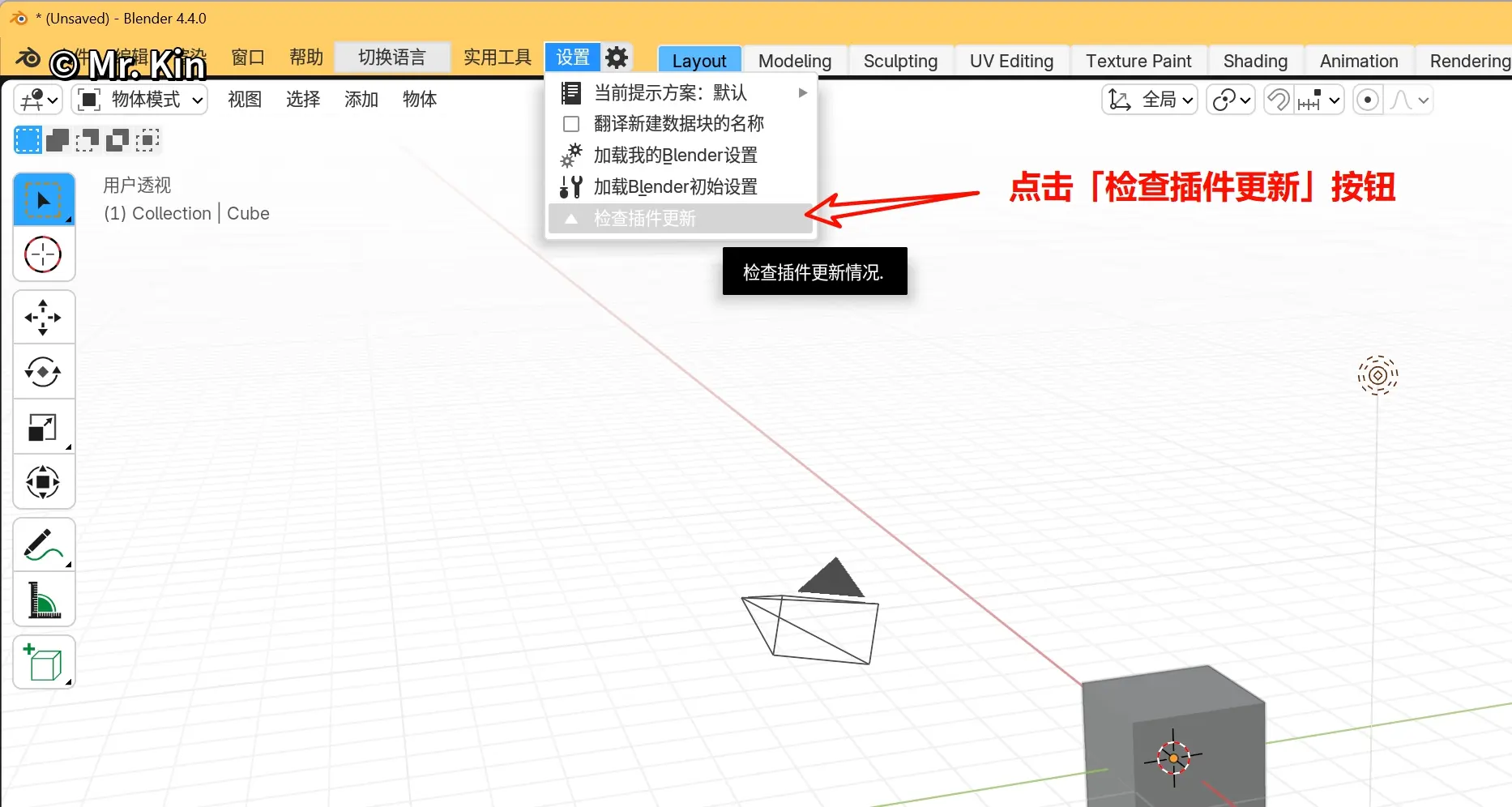 图2.1: 点击插件的「检查插件更新」按钮
图2.1: 点击插件的「检查插件更新」按钮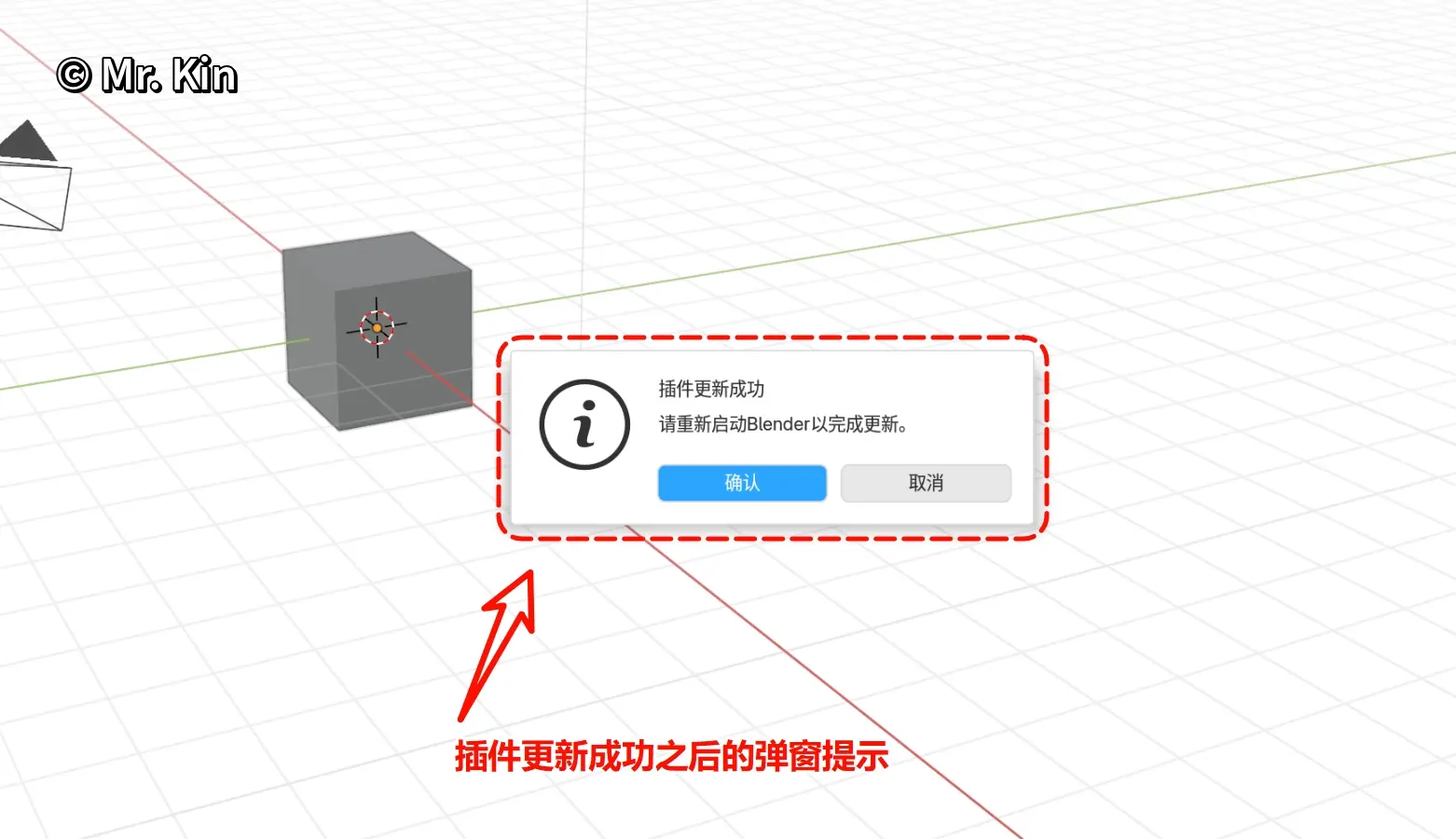 图2.2: 插件更新成功之后的弹窗提示
图2.2: 插件更新成功之后的弹窗提示2.1.2 本地安装(Blender v4.2+)
blender v4.2之后版本(含v4.2)的本地安装方式和blender v4.2之前版本类似,「Get Extensions/获取扩展」和「Add‐ons/插件」选项卡均有「Install from Disk.../从磁盘安装...」的选项,如图2.3和图2.4。具体安装步骤可以参见「下载及安装(Blender v2.83-v4.1.1)」,从本地安装成功后,插件会自行启动。
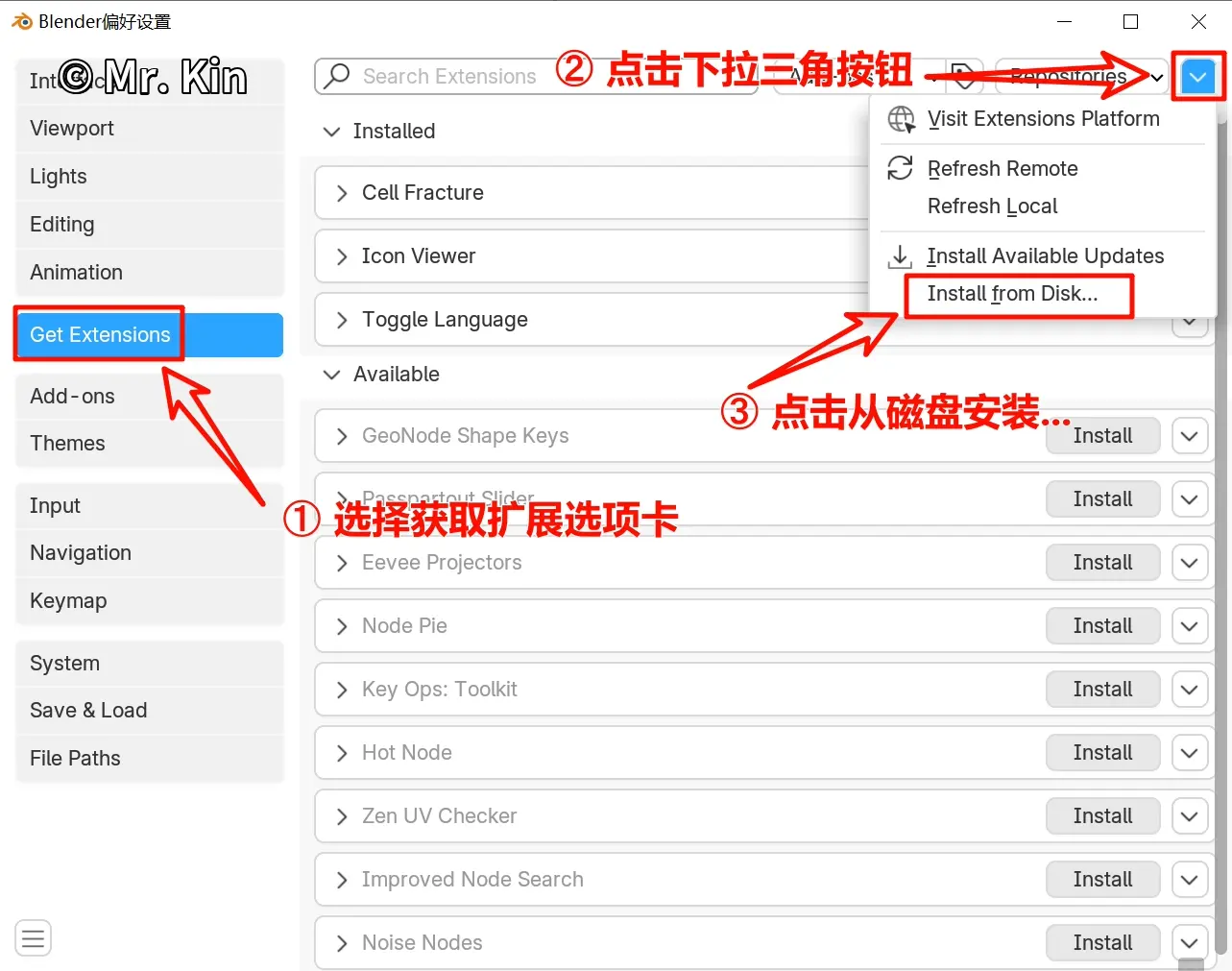 图2.3: 获取扩展选项卡
图2.3: 获取扩展选项卡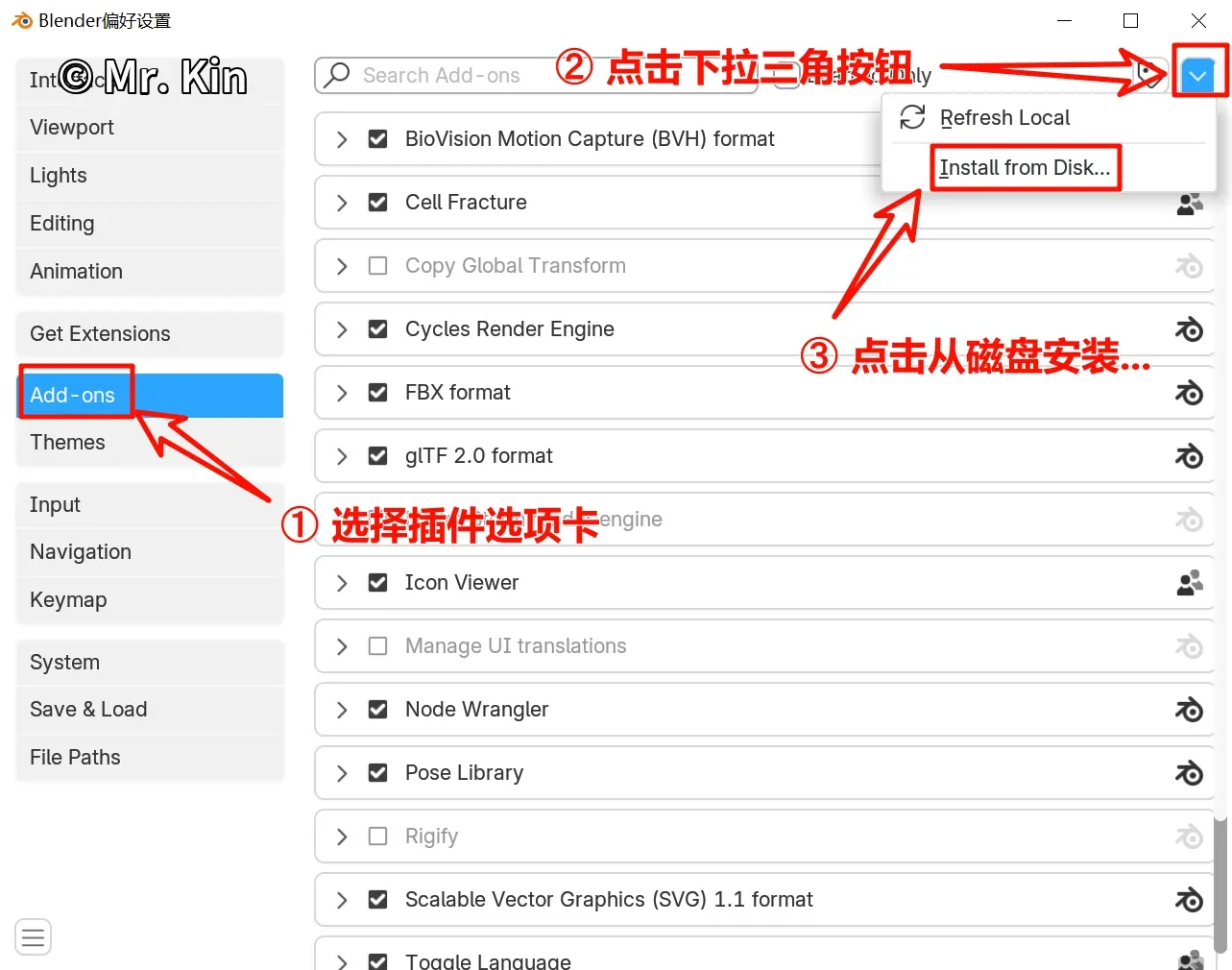 图2.4: 插件选项卡
图2.4: 插件选项卡2.2 下载及安装(Blender v2.83-v4.1.1)
2.2.1 下载步骤
- 插件下载链接:Github Releases,在
Assets资产中下载 ToggleLanguage.zip 文件。 - Blender 版本要求:v2.83+
注:blender v2.83默认是启用翻译功能,这也是本插件要求将v2.83作为最低版本的缘由。本插件也许在v2.83以下版本能够运行,但不推荐,因为没测试过。
2.2.2 安装步骤
- 运行 Blender。
- 打开「Preferences/用户偏好设置」(Menu/菜单 >Edit/编辑 >Preferences/用户偏好设置)。
- 选择「Add‐ons/插件」选项卡。
- 点击「Install.../安装」后,选择先前所下载好的 ToggleLanguage.zip 并点击确定。
- 启用插件。
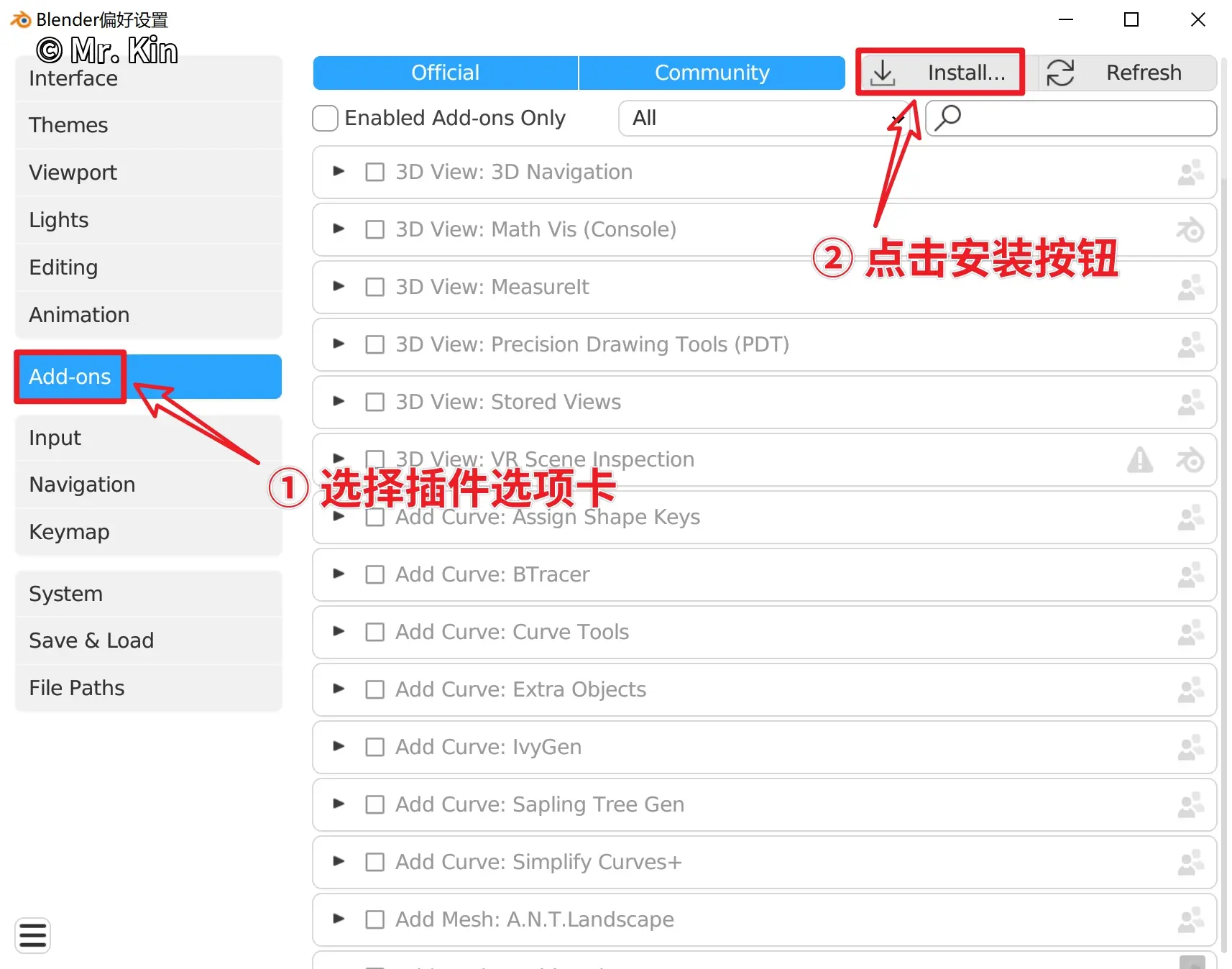 图2.5: 安装方法
图2.5: 安装方法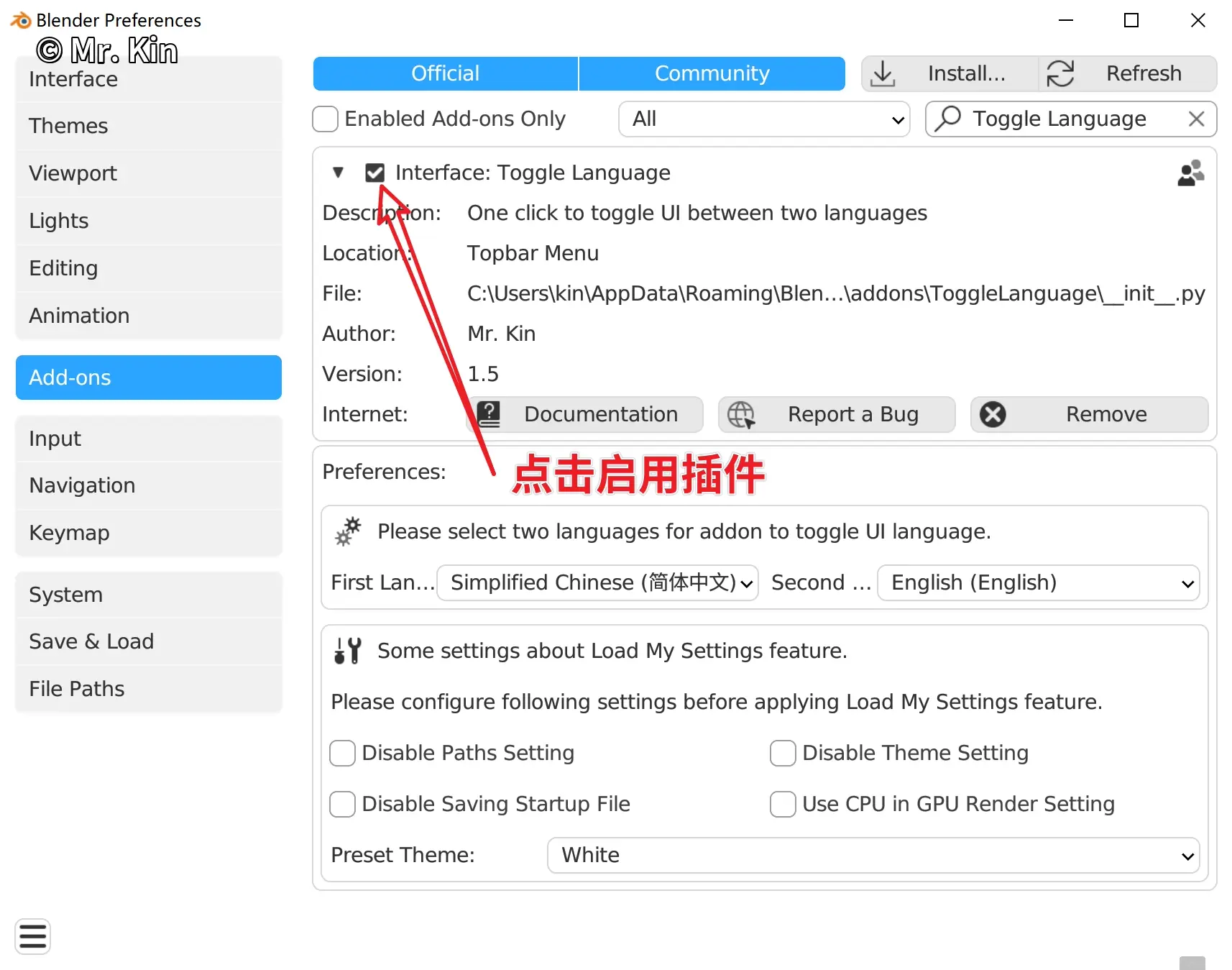 图2.6: 启用插件
图2.6: 启用插件2.3 插件 UI
如图2.7 所示,启用插件后,可看见插件位于顶部菜单栏末尾处。插件 UI 从左往右看,有四个元素:
- 语言切换按钮
- 实用工具菜单
- 插件的个性化设置菜单
- 用户偏好设置按钮
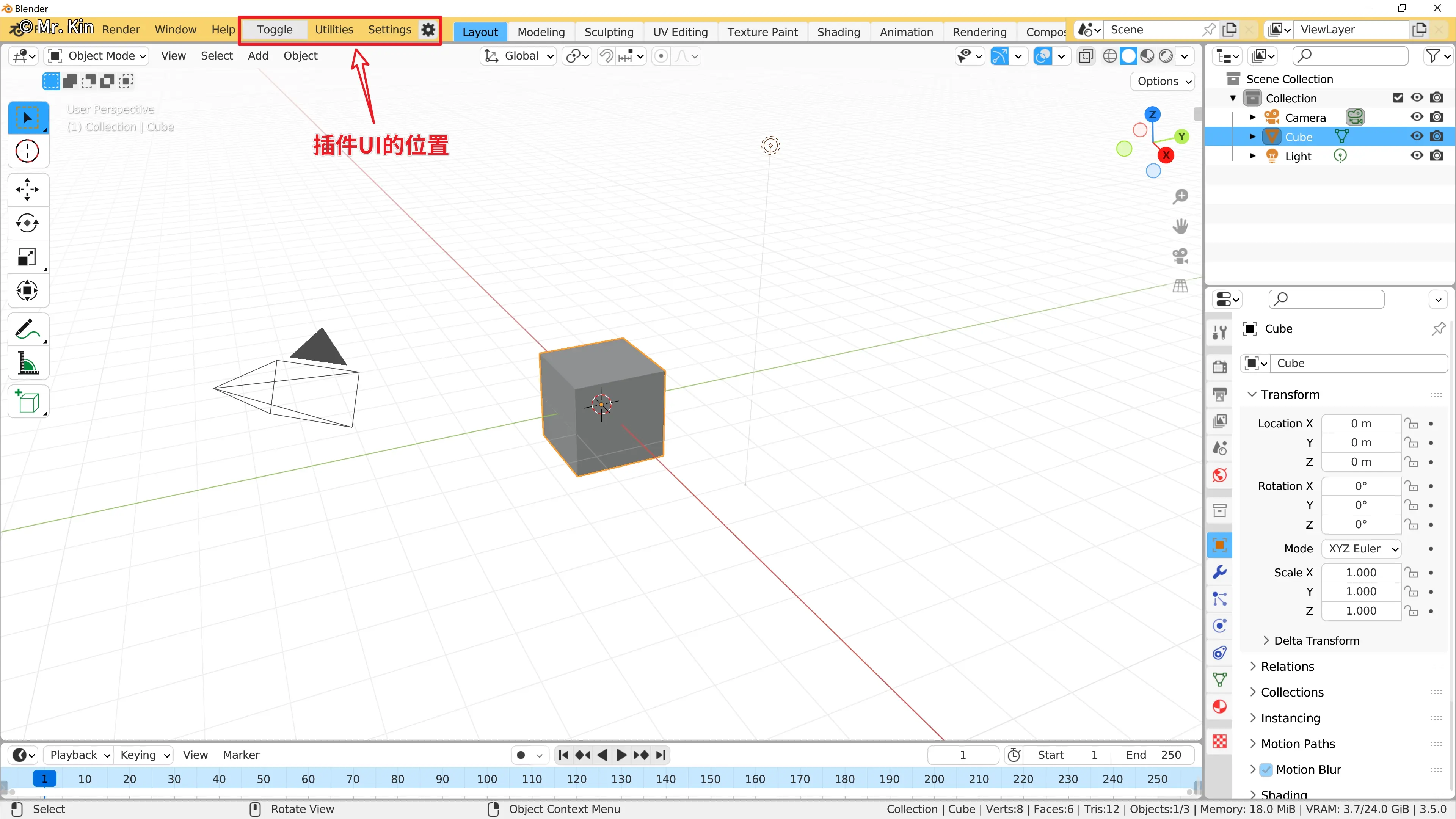 图2.7: 插件UI
图2.7: 插件UI2.4 插件功能
注:以下UI功能的介绍,按照UI排列位置进行。UI排列位置详见「插件UI」小节。
2.4.1 语言切换
- 功能名称:语言切换
- 快捷键:F5
- 功能介绍:在两种语言之间切换blender用户界面语言(支持多种语言相互切换)。插件允许自定义该功能的快捷键,详见「插件的键位映射」小节内容。
- 功能设置:在本插件的偏好设置面板中,可以设置「切换语言」功能所需的语言项,如图2.9 所示,两个语言项的默认值分别为「Simplified Chinese (简体中文)」和「English (English)」。两个语言项不分前后顺序,只要设置好两种不同语言,插件便可以在这两种语言之间切换 UI 界面。
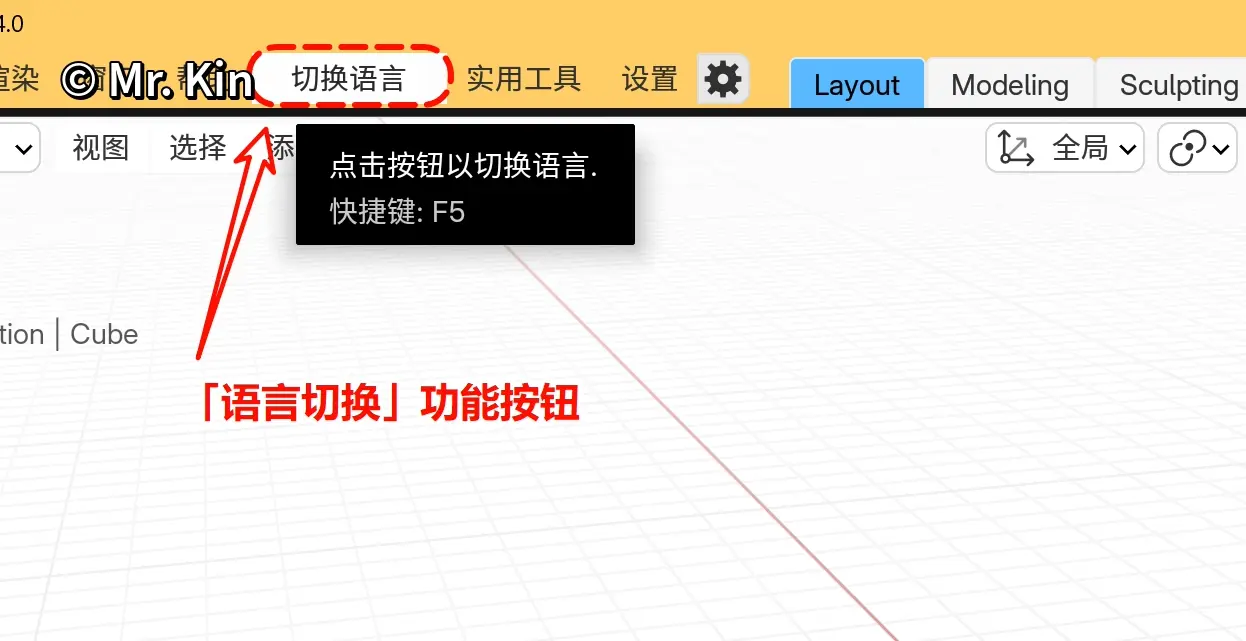 图2.8: 「语言切换」按钮
图2.8: 「语言切换」按钮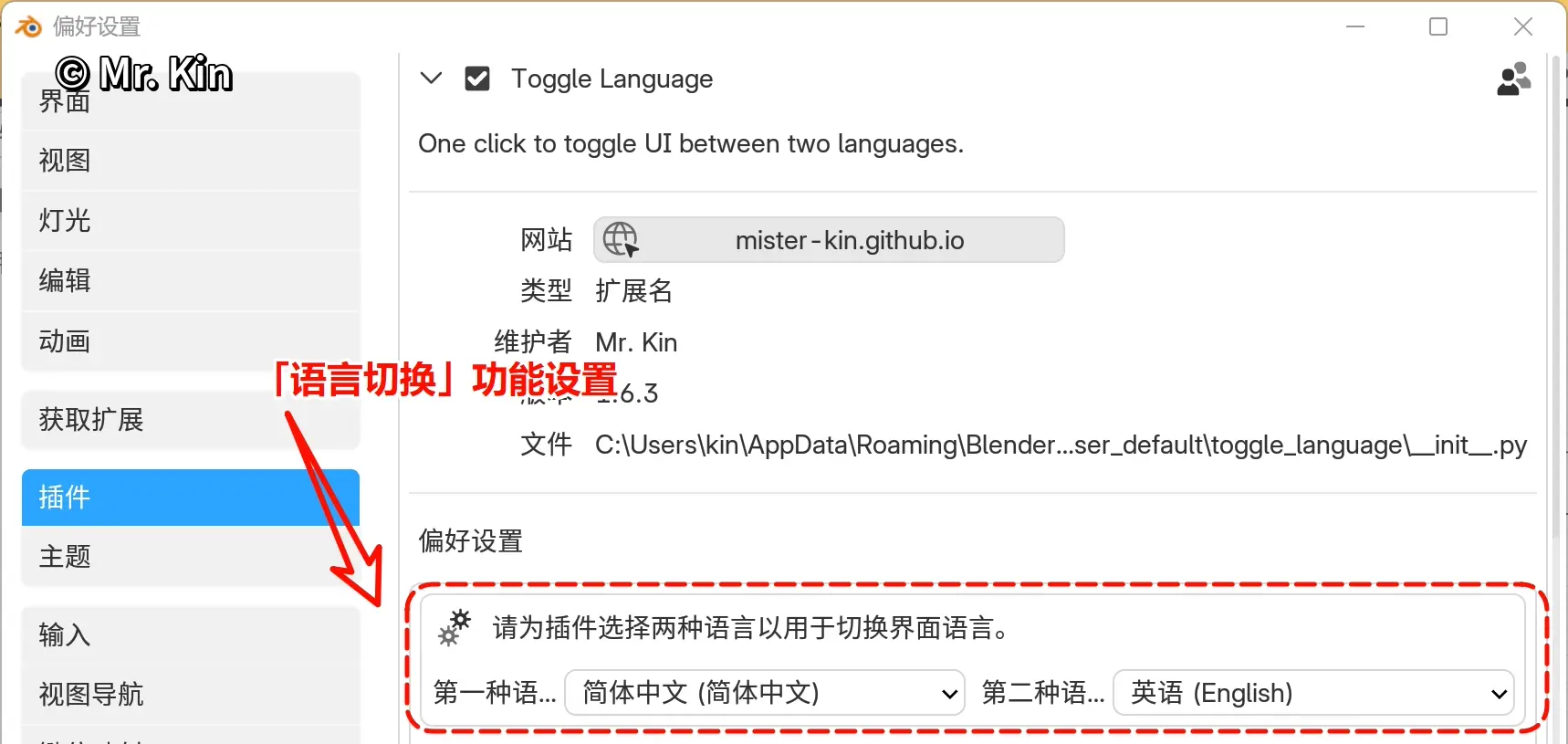 图2.9: 「语言切换」功能设置
图2.9: 「语言切换」功能设置| Blender v2.83-v3.6.x(共17种语言1) | Blender v4.0+(共18种语言2) |
|---|---|
| Simplified Chinese (简体中文) | Simplified Chinese (简体中文) |
| Traditional Chinese (繁體中文) | Traditional Chinese (繁體中文) |
| English (English) | English (English) |
| Spanish (Español) | Catalan (Català) |
| Japanese (日本語) | Spanish (Español) |
| Slovak (Slovenčina) | French (Français) |
| Ukrainian (Український) | Japanese (日本語) |
| Vietnamese (tiếng Việt) | Slovak (Slovenčina) |
| Arabic (ﺔﻴﺑﺮﻌﻟﺍ) | Czech (Čeština) |
| Czech (Český) | German (Deutsch) |
| German (Deutsch) | Italian (Italiano) |
| French (Français) | Georgian (ქართული) |
| Italian (Italiano) | Korean (한국어) |
| Korean (한국 언어) | Brazilian Portuguese (Português do Brasil) |
| Brazilian Portuguese (Português do Brasil) | Portuguese (Português) |
| Portuguese (Português) | Russian (Русский) |
| Russian (Русский) | Ukrainian (Українська) |
| Vietnamese (Tiếng Việt) |
2.4.2 实用工具菜单
- 功能名称:实用工具菜单
- 快捷键:无
- 功能介绍:菜单内包含一些实用工具
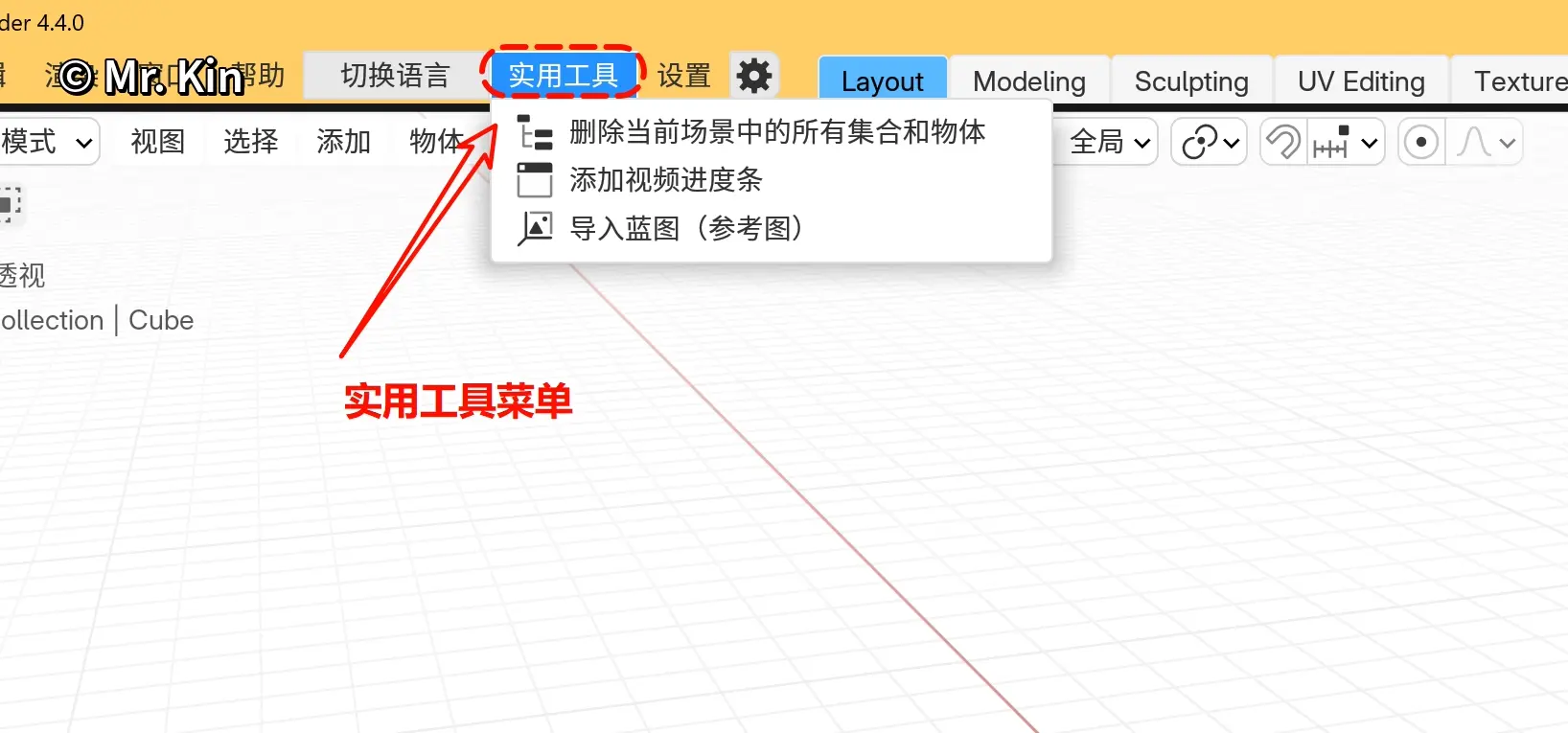 图2.10: 实用工具菜单
图2.10: 实用工具菜单2.4.2.1 删除当前场景中所有集合和物体
- 功能名称:删除当前场景中所有集合和物体
- 快捷键:无
- 功能介绍:清空场景,即删除当前场景中的所有集合和物体,但并不会删除其他场景的数据。
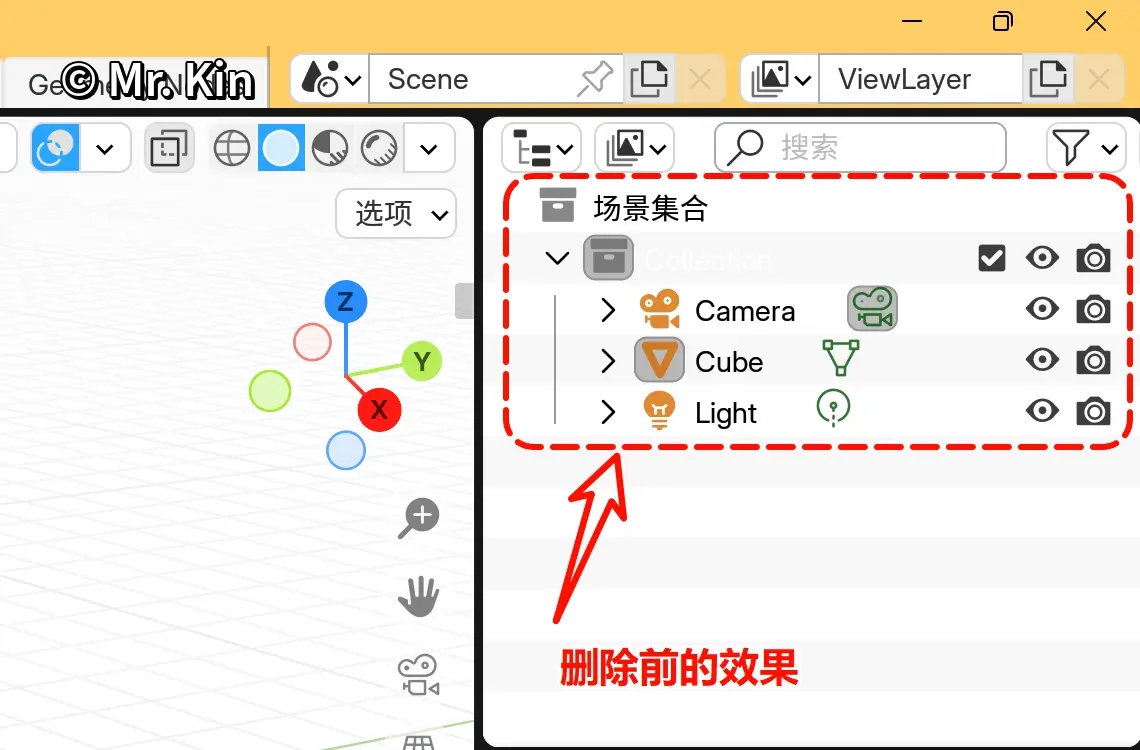 图2.11:删除前的效果
图2.11:删除前的效果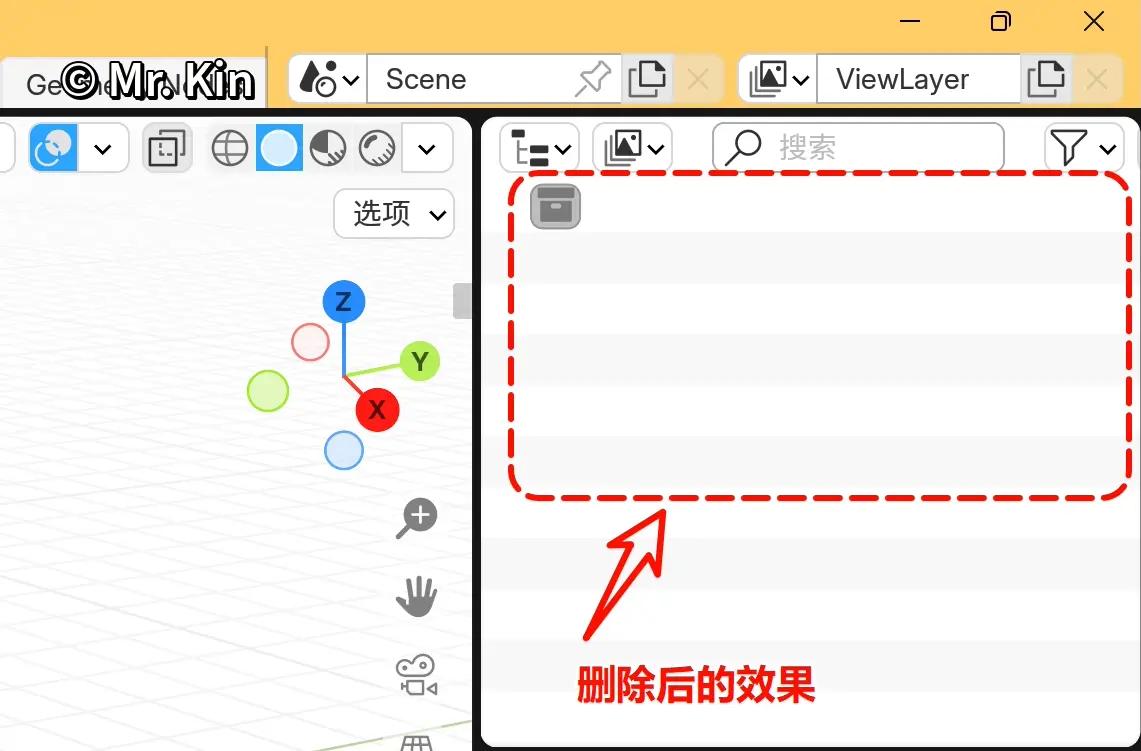 图2.12:删除后的效果
图2.12:删除后的效果2.4.2.2 添加视频进度条
- 功能名称:添加视频进度条
- 快捷键:无
- 功能介绍:在视频剪辑工作区(VSE工作区)的画面顶部空白区域添加视频进度条,如图2.13和图2.14所示。视频进度条为一个复合片段,相关参数为:置于视频顶部,高度44px,透明度0.9,底部进度条颜色RGB(0.45, 0.45, 0.45),滚动进度条颜色RGB(0.255, 0.255, 0.255)。
- 注意:若禁用新建数据块名称的翻译功能,该功能添加的效果片段名称为英文名称,不会翻译为当前界面语言。
- P.S. 后续会开发增设一个调整视频进度条参数的窗口。
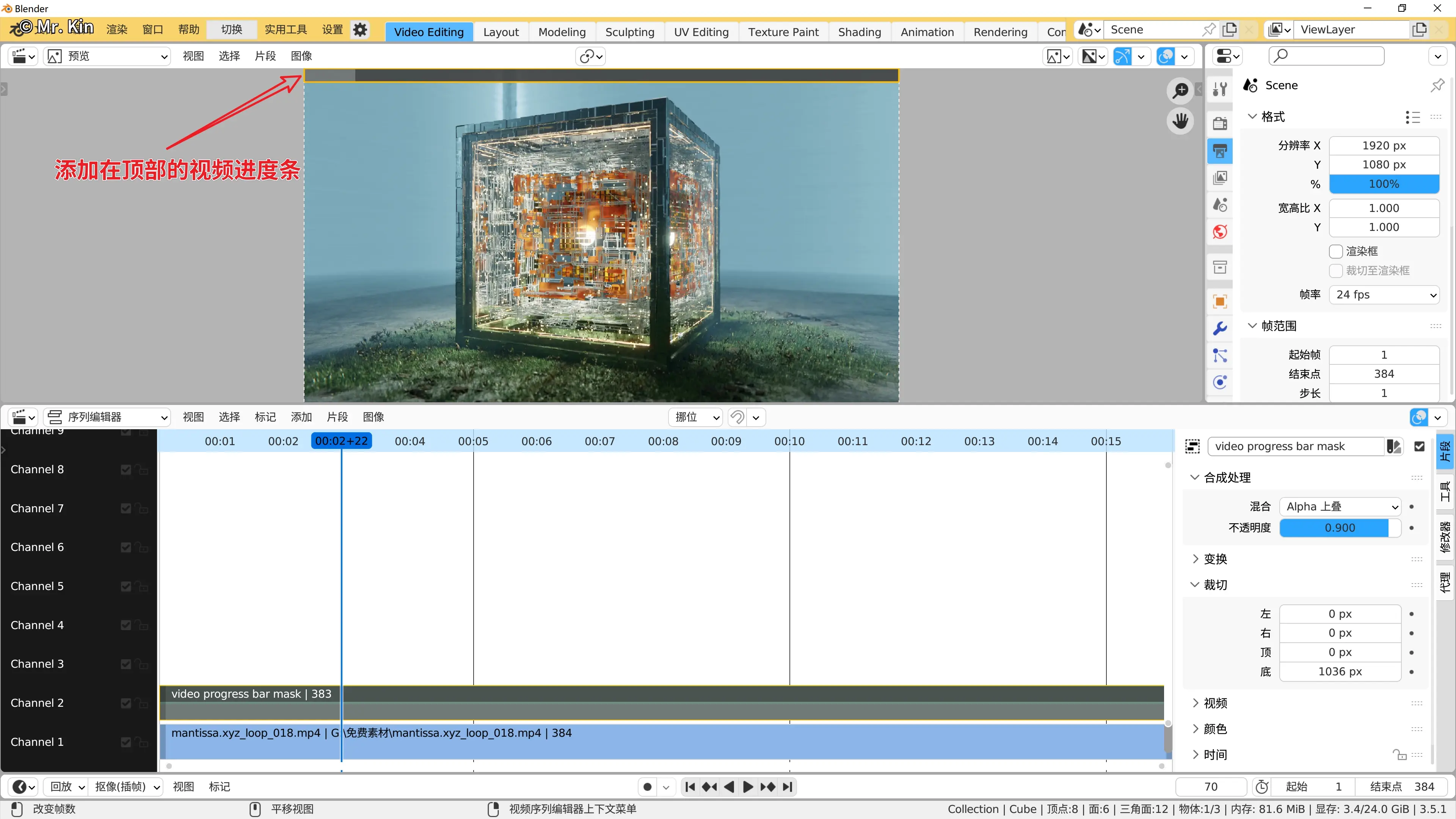 图2.13:视频进度条-复合片段
图2.13:视频进度条-复合片段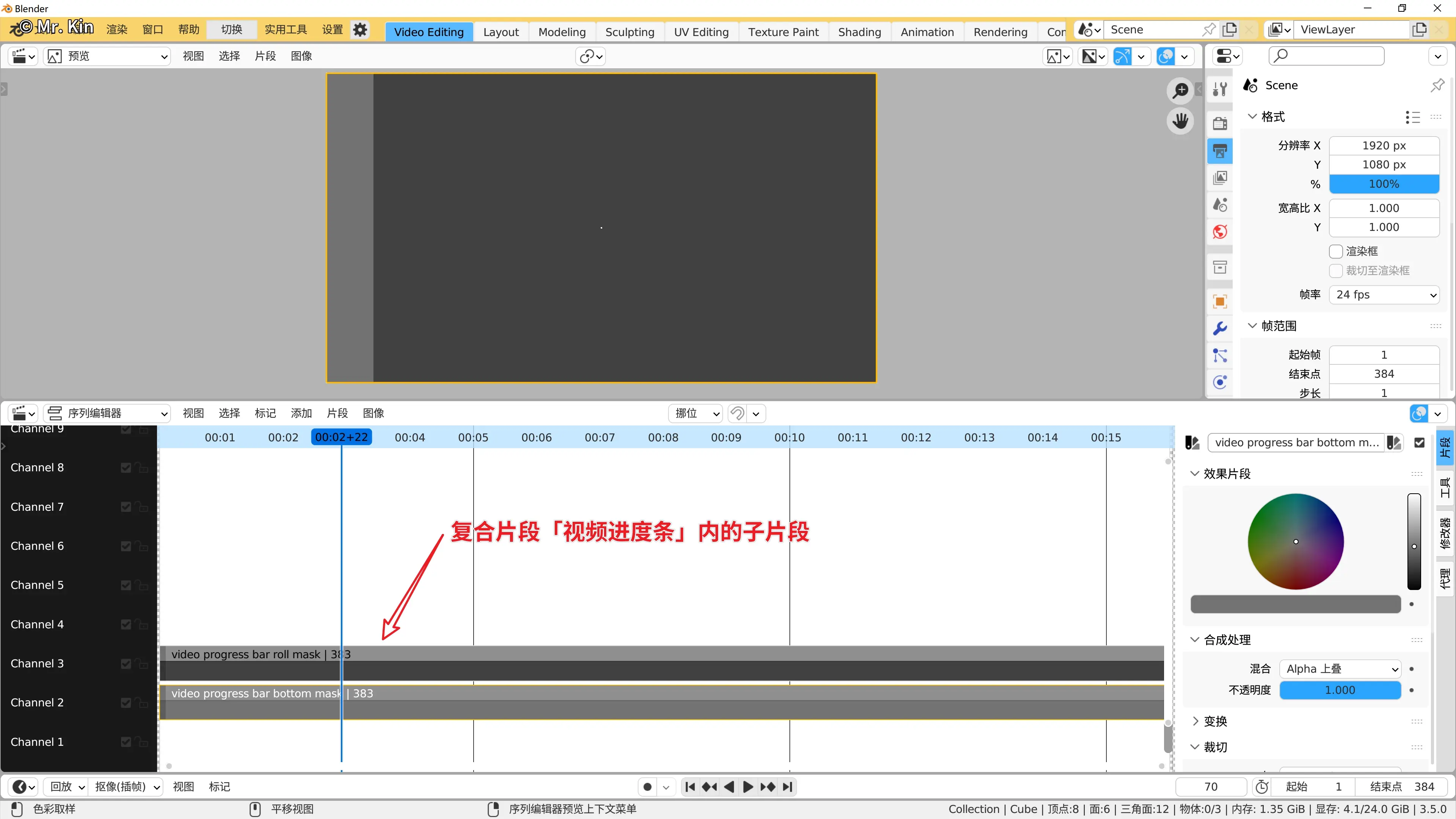 图2.14:复合片段「视频进度条」内的子片段
图2.14:复合片段「视频进度条」内的子片段2.4.2.3 导入蓝图(参考图)
- 功能名称:导入蓝图(参考图)
- 快捷键:无
- 功能介绍:导入蓝图(参考图)到当前场景,总共支持6视图的参考图导入,即仰视图、俯视图、前视图、后视图、左视图、右视图,如图2.15所示。所有参考图缩放基准为前视图的高度,固定显示长度为4M(4米)。
- 注意:在使用该功能导入参考图前,请重命名参考图文件,具体命名规则请参考下方的列表。
- 功能设置:复选框「启用“导入蓝图”的选择」。在本插件的偏好设置面板中,可以设置「导入蓝图(参考图)」功能的选择功能,如图2.16所示。默认为禁用,即导入蓝图(参考图)在Blender的3D视图中是无法被选中的。
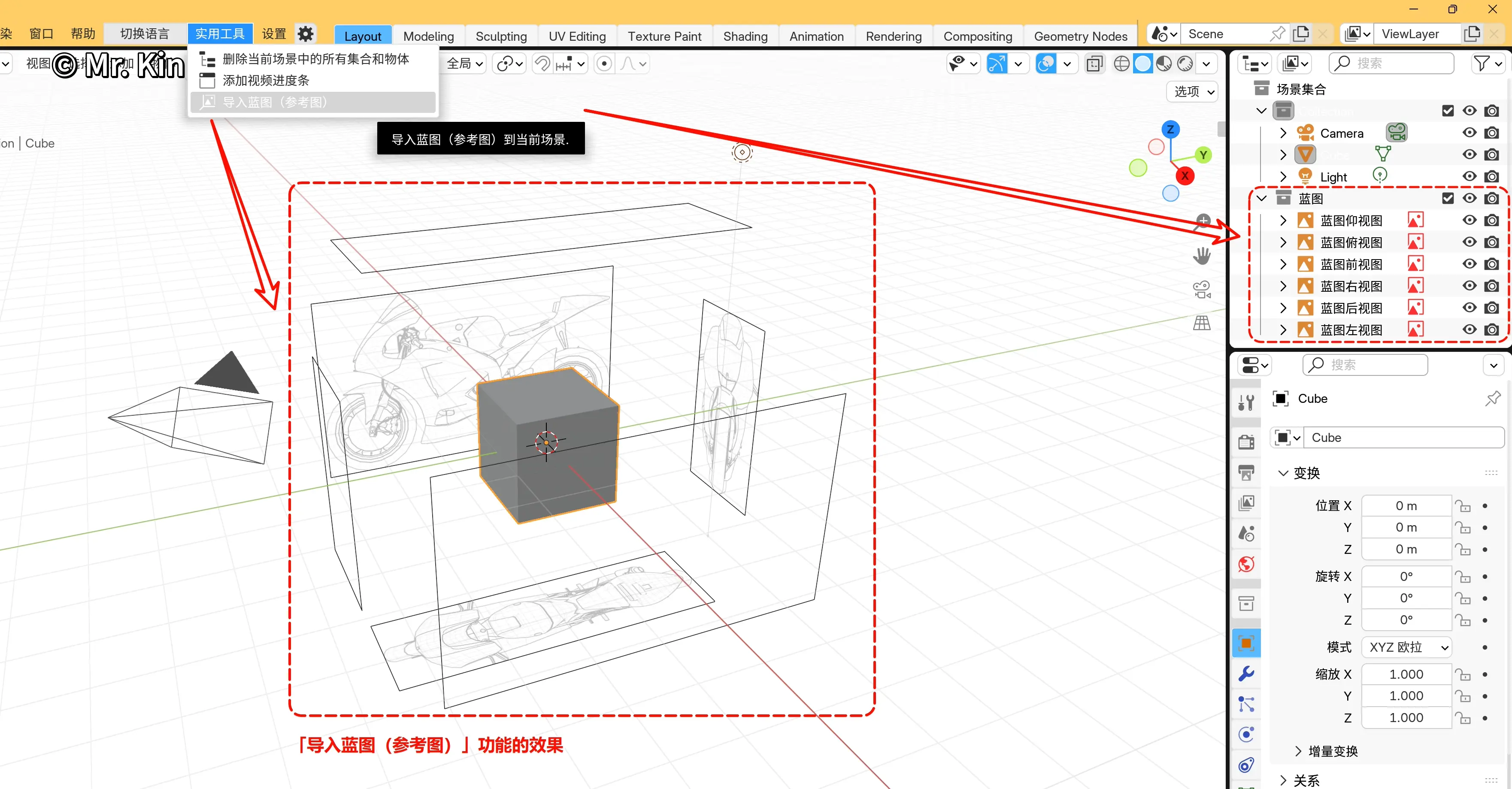 图2.15:「导入蓝图(参考图)」功能
图2.15:「导入蓝图(参考图)」功能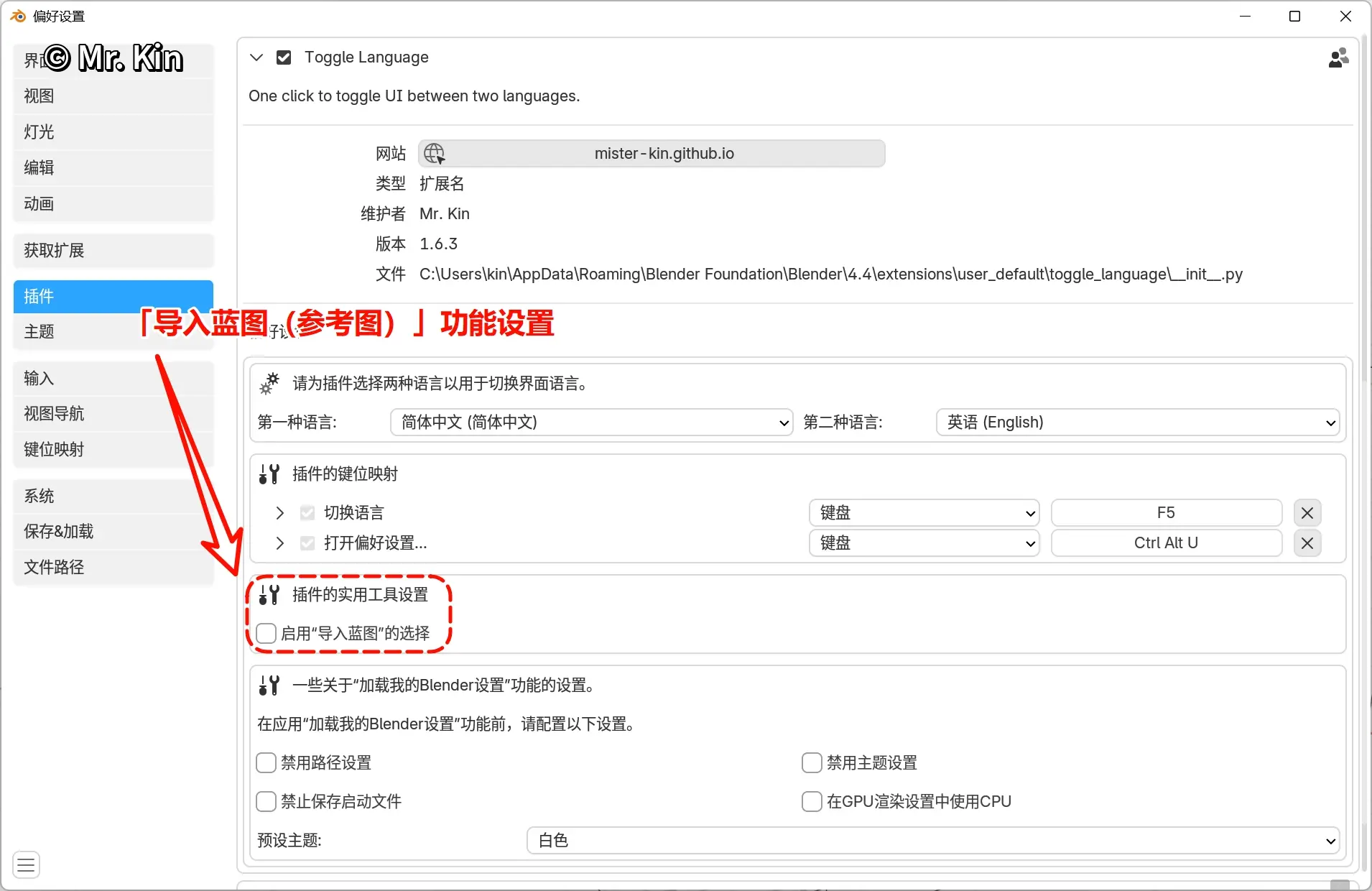 图2.16:「导入蓝图(参考图)」功能设置
图2.16:「导入蓝图(参考图)」功能设置「导入蓝图(参考图)」功能支持的参考图文件格式和命名规则列表:
- 在导入前,请重命名参考图文件,实际添加[连接符]和[后缀]即可
- 命令规则:[文件的旧文件名称]+[连接符]+[后缀]+[文件格式]
- 文件格式,即文件后缀名,不要求必须为小写字母,只要是符合的文件格式均支持,例如
.png、.Png、.PNG等。
- 文件格式,即文件后缀名,不要求必须为小写字母,只要是符合的文件格式均支持,例如
- 示例参考图文件名:
- 1.俯视图.png
- pen-topview.png
- 小刀_left-view.jpg
| 支持的参考图文件格式 | 文件名支持的连接符 | 文件名支持的后缀(中英文后缀均支持) |
|---|---|---|
| .png | 短杠- | bottom | bottomview | bottom-view | bottom_view 仰 | 仰视 | 仰视图 |
| .jpg | 下划线_ | top | topview | top-view | top_view 俯 | 俯视 | 俯视图 | 顶 | 顶视 | 顶视图 |
| .jpeg | 一个空格 | front | frontview | front-view | front_view 前 | 前视 | 前视图 |
| .jp2 | 小数点. | rear | rearview | rear-view | rear_view 后 | 后视 | 后视图 |
| .bmp | left | leftview | left-view | left_view 左 | 左视 | 左视图 | |
| .webp | right | rightview | right-view | right_view 右 | 右视 | 右视图 |
2.4.3 设置菜单
- 功能名称:设置菜单
- 快捷键:无
- 功能介绍:插件的个性化设置
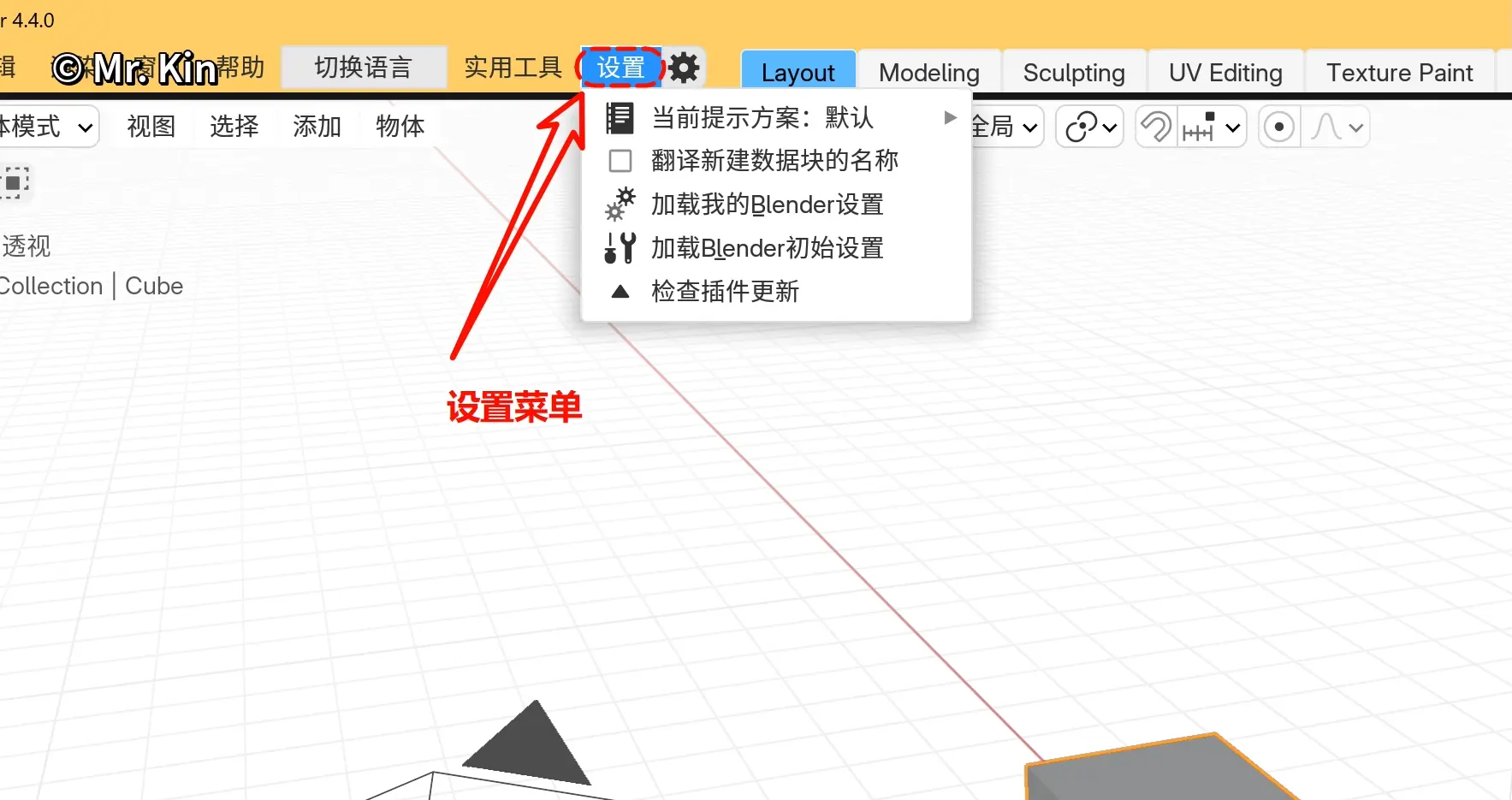 图2.17: 实用工具菜单
图2.17: 实用工具菜单2.4.3.1 UI提示方案菜单
- 功能名称:UI提示方案菜单
- 快捷键:无
- 功能介绍:菜单内含有相应UI提示的两个方案。
「UI提示方案菜单」选项:
- 默认模式:禁用「开发选项」「Python 工具提示」,如图2.19所示。
- 开发者模式:启用「开发选项」「Python 工具提示」,如图2.20所示。
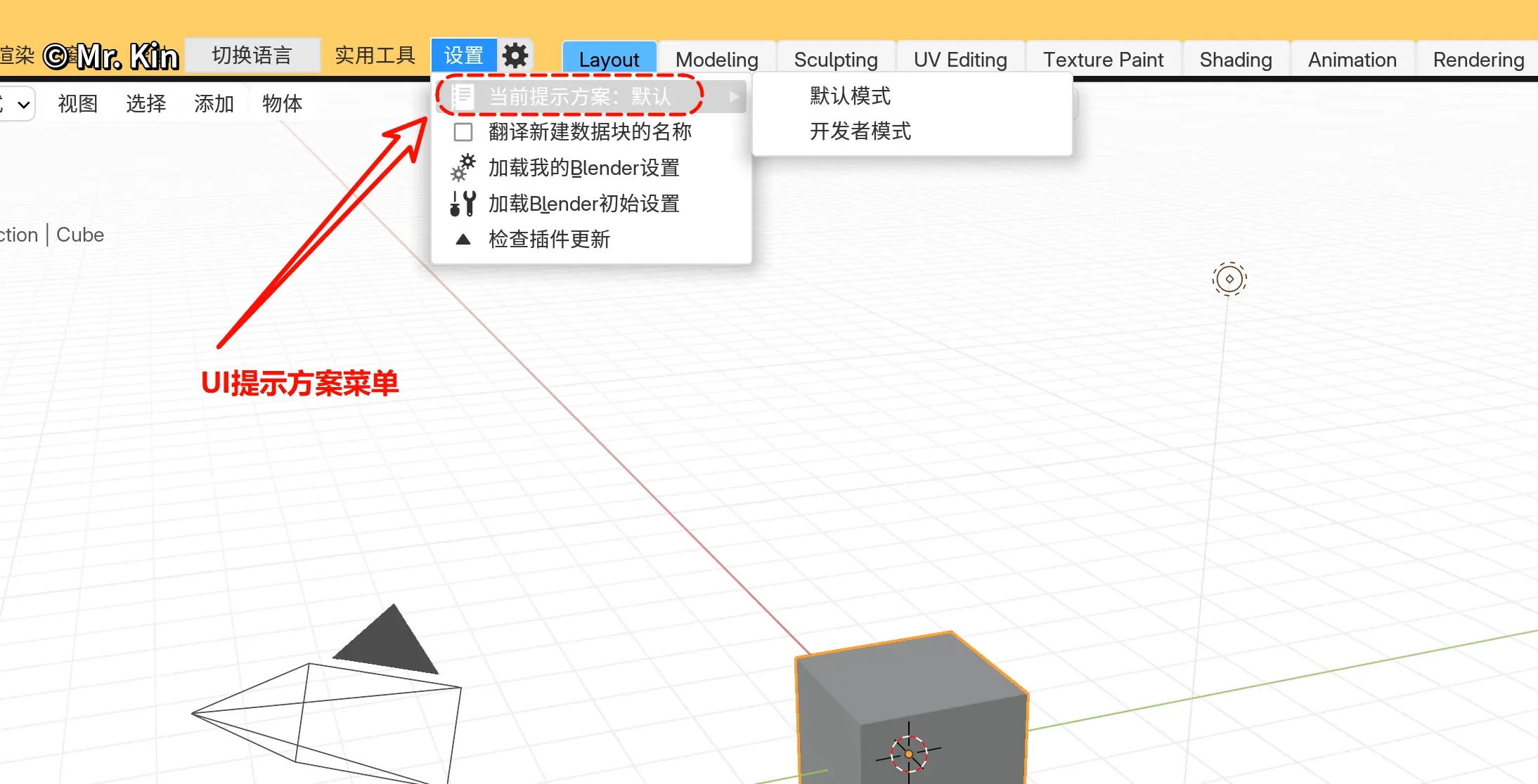 图2.18: UI提示方案菜单
图2.18: UI提示方案菜单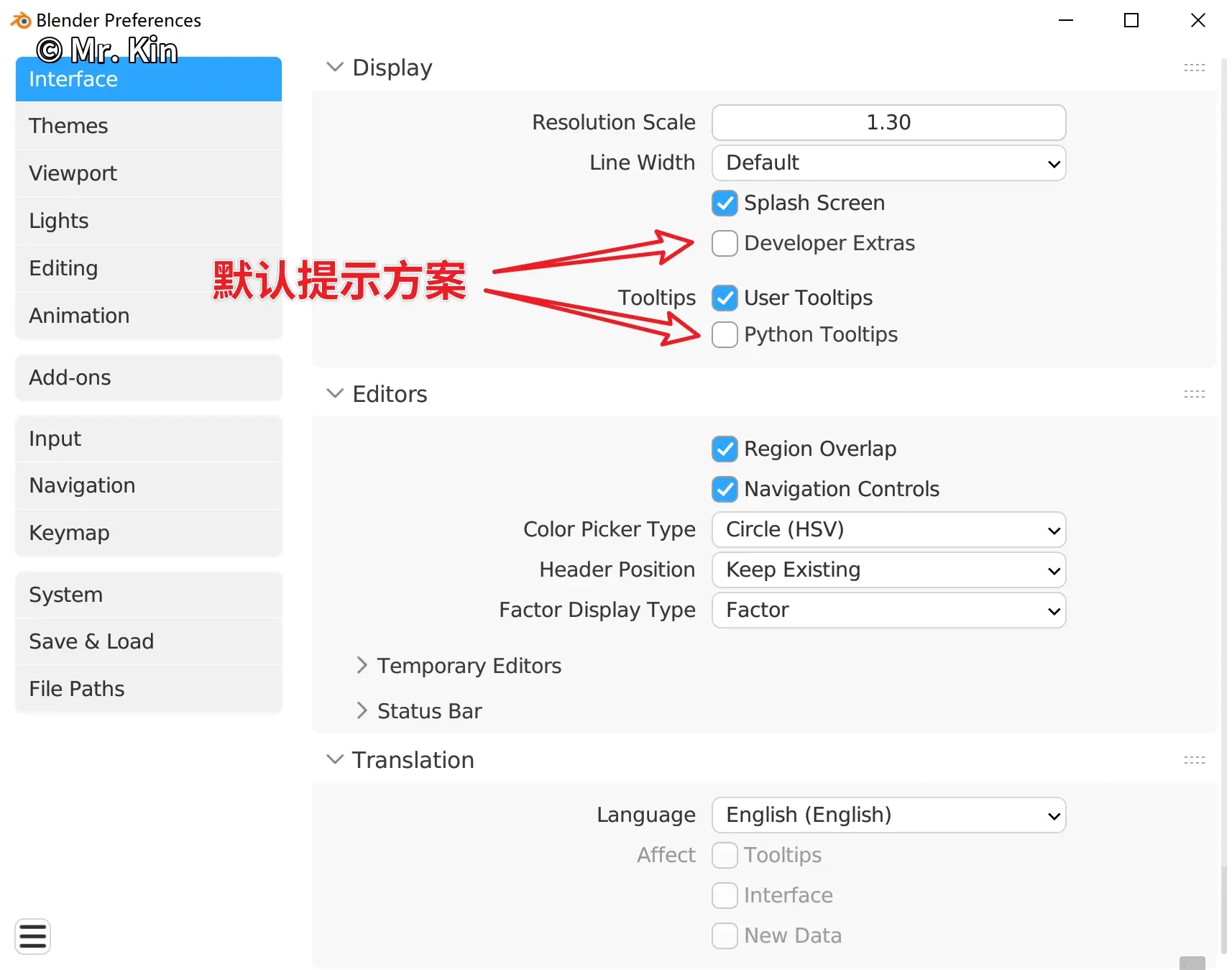 图2.19: UI 提示方案菜单:默认模式
图2.19: UI 提示方案菜单:默认模式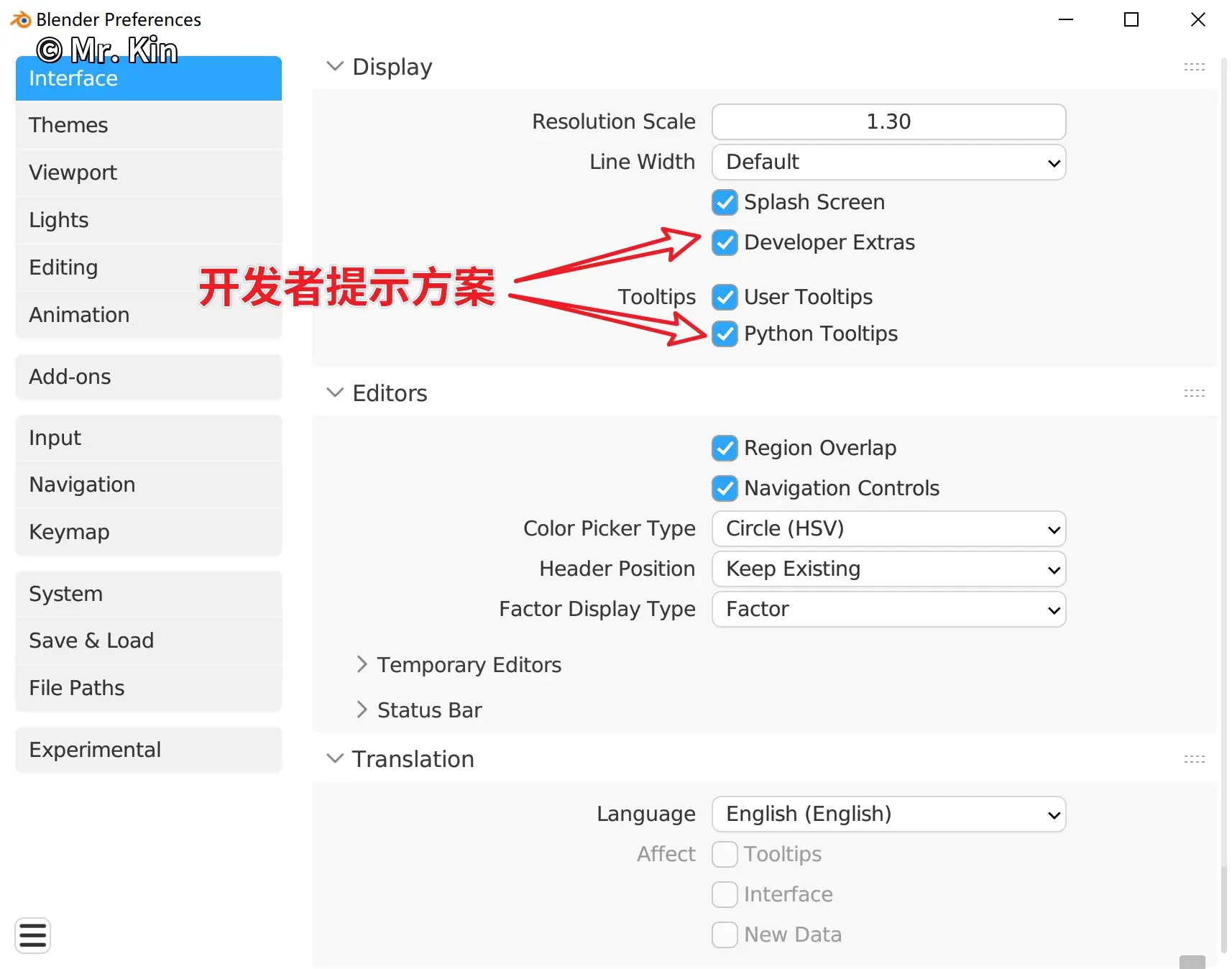 图2.20: UI 提示方案菜单:开发者模式
图2.20: UI 提示方案菜单:开发者模式2.4.3.2 翻译新建数据块的名称
- 功能名称:UI提示方案菜单
- 快捷键:无
- 功能介绍:启用/禁用新建数据块名称的翻译功能3,默认值为禁用,如图2.21所示,其对应在偏好设置中的选项如图2.22所示。在非英语界面环境中,启用该功能可使 blender 新建数据块的名称为当前语言,如图2.23所示,新建平面的名称为「平面」,而非「plane」。
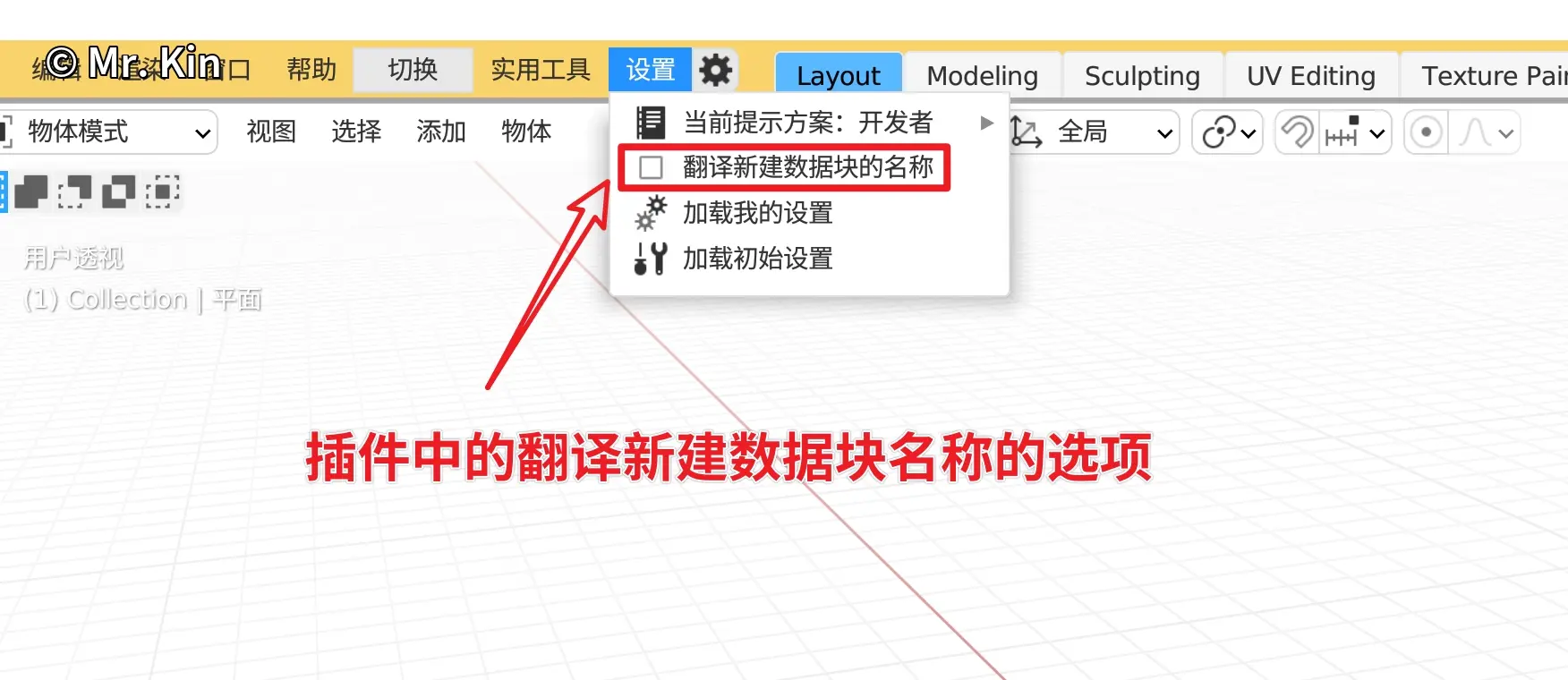 图2.21: 插件中的翻译新建数据块名称的选项
图2.21: 插件中的翻译新建数据块名称的选项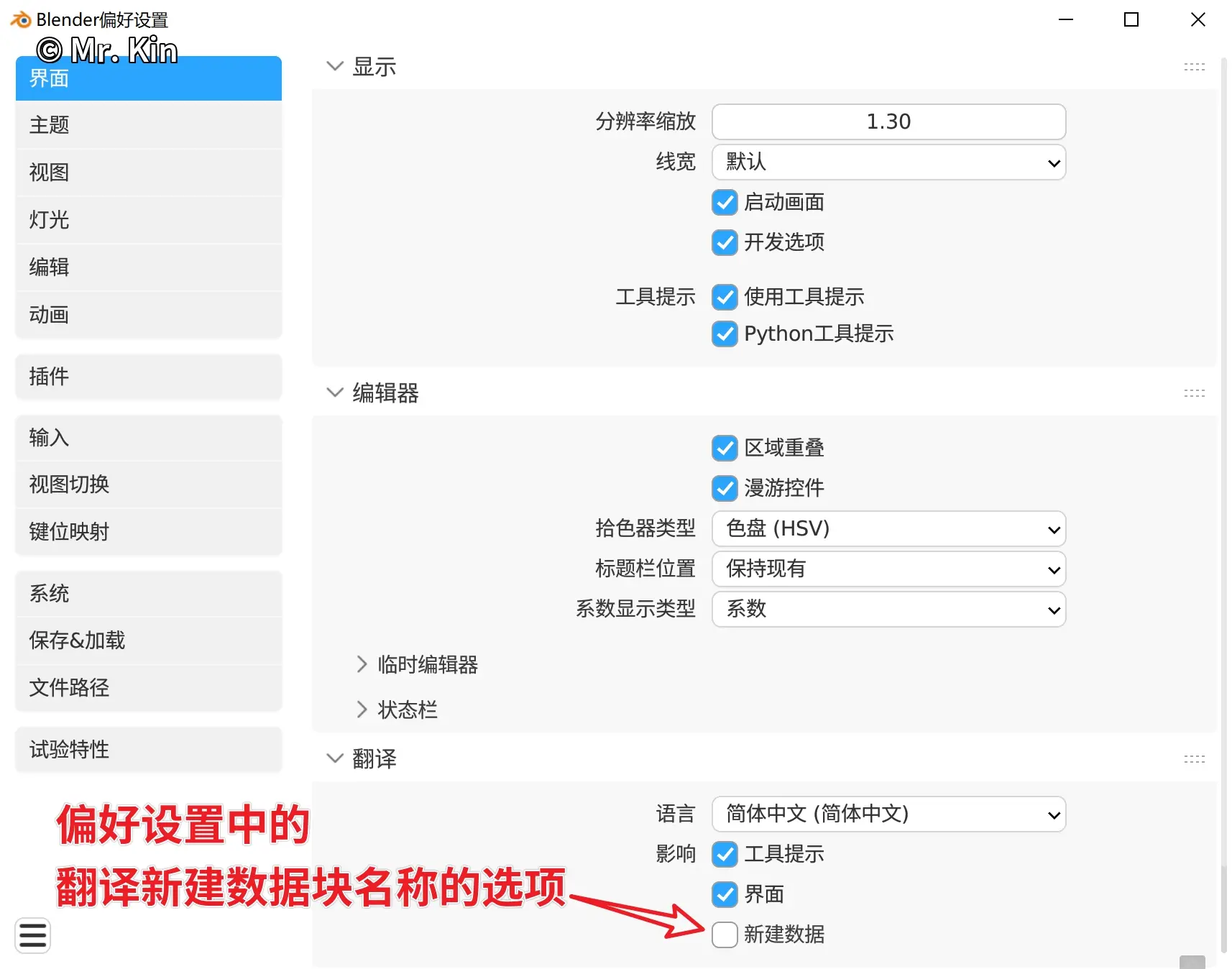 图2.22: 偏好设置中的翻译新建数据块名称的选项
图2.22: 偏好设置中的翻译新建数据块名称的选项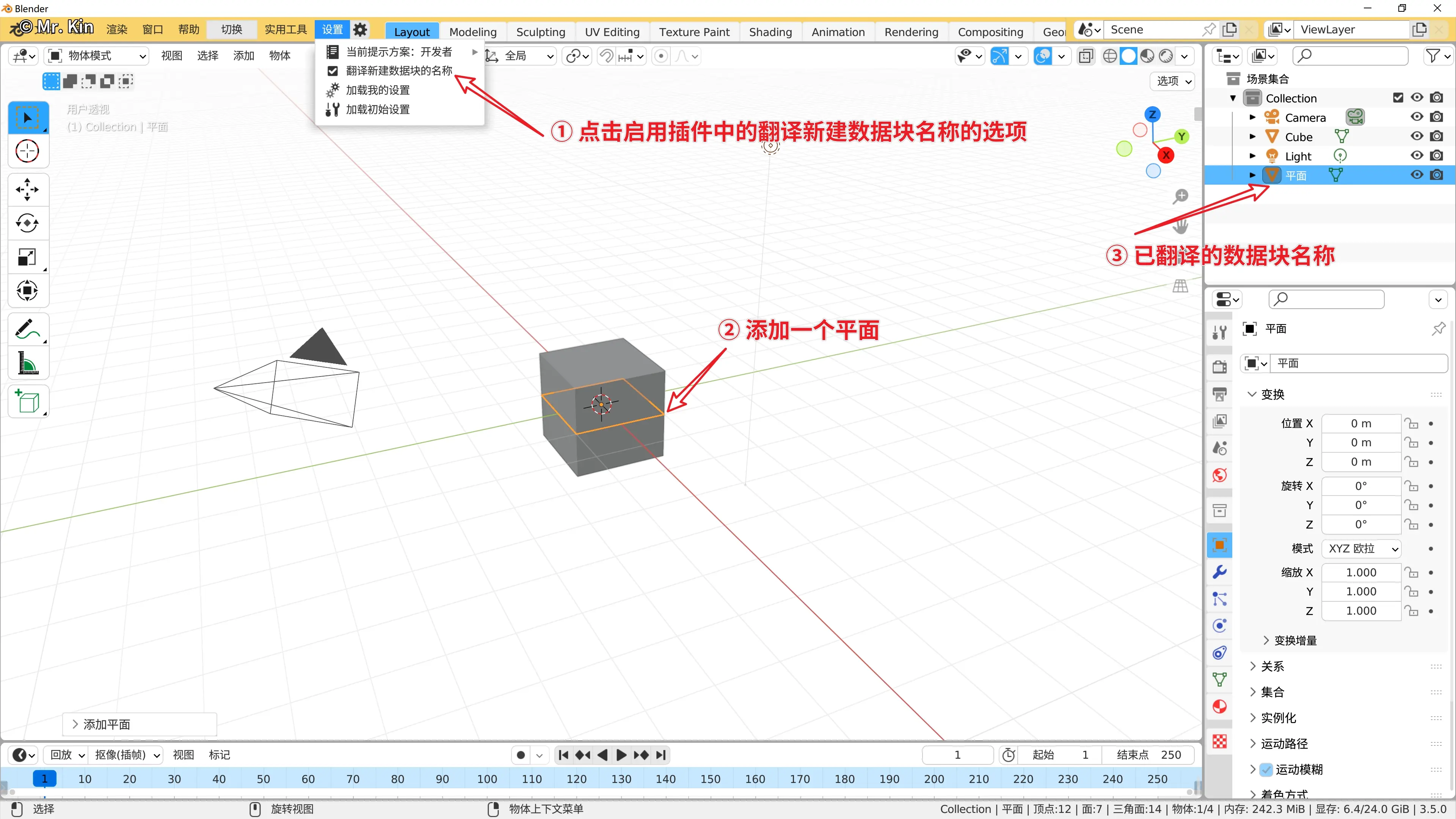 图2.23: 翻译新建数据块名称的效果(图示界面语言为简中)
图2.23: 翻译新建数据块名称的效果(图示界面语言为简中)2.4.3.3 加载我的Blender设置
- 功能名称:加载我的Blender设置
- 快捷键:无
- 功能介绍:部署我个人的偏好设置。所涉及的设置选项详见下方我的Blender设置。
- 注意:该功能默认会覆盖你原有的 blender 设置(启动文件和偏好设置),请详细了解所涉及的设置项后再确认是否使用该功能。4
2.4.3.3.1 我的Blender设置(我本人的一些 blender 设置参数)
开发这个功能主要是为了方便我一键设置恢复个人的偏好设置,比如更换设备使用blender时,通过下载安装本插件就可以一键恢复设置,而无需拷贝配置文件。
详细的设置参数情况如下:
- 偏好设置部分:
- 界面 > 分辨率缩放到 1.3
- 界面>编辑器>状态栏>启用「场景统计数据」「系统内存」「显存」(v2.90以上版本才有)
- 主题 > White
- 插件 > 启用插件 Node Wrangler、Cell Fracture、Auto Tile Size、Development: Icon Viewer(v3.0以上版本的不含有Auto Tile Size插件)
- 视图切换 > 启用「围绕选择物体选择」和「缩放至鼠标位置」
- 键位映射 > 启用「Pie Menu on Drag」和「Extra Shading Pie Menu Items」
- 系统
- Cycles 渲染设备 > 有显卡设备时会自动选择启用显卡设备,无显卡时设置为默认 NONE(当检测到英伟达显卡时,若 OPTIX 可用时则优先选择。默认下仅启用显卡,不含 CPU,若需要 CPU 和 GPU 混合渲染,请在加载我的设置的设置参数中开启)
- 内存和限额 > 撤销次数 >256
- 声音 > 音频设备 > SDL(v2.83版本才有)
- 保存 & 加载 > 启用「压缩文件」
- 文件路径
- 纹理:H:/textures/
- 渲染输出:D:/process/
- 启动界面部分(注意:使用「我的偏好设置」功能,会同时将以下设置保存进启动界面文件):
- 属性编辑器
- 渲染属性
- 渲染引擎 > Cycles
- 设备 > GPU 计算(有GPU设备时会自动启用,无显卡则设置为CPU)
- 采样 > 启用「自适应采样」(v2.9 之后版本才有,含 v2.9。v3.0 之后版本默认启用)
- 采样>启用「自适应采样」>噪波阈值> 0.1
- 采样 > 最大采样 > 渲染设置为 250,视图设置为 1
- 采样 > 降噪 > 通道 > 反照和法向
- 采样 > 降噪 > 降噪器(当 OPTIX 可用时优先选择,v2.9 系列版本设置为 NLM,其余为 OPEN IMAGEDENOISE,v2.83 是自带的其他降噪方法)
- 采样>降噪>降噪器>OpenImageDenoise > 使用 GPU(v4.1 之后版本才有,含 v4.1)
- 采样 > 路径引导(纯 CPU 渲染才有,v3.4 之后版本才有,含 v3.4)
- 性能 > Auto Tile Size > Target Tile Size > 128(v3.0之前版本才有,不含v3.0,v3.0之后版本的不含有Auto Tile Size插件)
- 性能 > 内存 > 平铺尺寸 > 4096(v3.0之后版本才有,含v3.0,v3.0之前版本的没有分块渲染功能。设定值为4096是为了避免渲染4k图像时导致分块。)
- 性能 > 线程 > 多线程模式 > 固定
- 性能 > 线程 > 线程 > 总线程数量-2(自动检测总线程数量并计算设置,保留两个线程给系统。例如 CPU 总线程为 8,那么插件会设置为6)
- 性能 > 最终渲染 > 持久数据
- 输出属性 > 输出路径:D:/process/
- 渲染属性
- 顶部菜单栏>文件>外部数据>自动打包资源
- 窗口活动工作区->新增「视频编辑」工作区
- 属性编辑器
考虑到「加载我的设置」功能比较偏个性化,并非适合所有人,所以我专门又开发设计了一些设置值来控制其中部分功能。如果你想用「加载我的设置」功能,但又不喜欢其中所有功能,就可以通过这些设置值来单独控制。这些设置值位于插件偏好设置面板中,如图2.24 所示,首先设置对应参数,再应用「加载我的设置」功能。
关于「加载我的设置」的一些设置参数如下:
- 禁用路径设置:禁用路径参数设置(默认不启用,即设置路径参数)。
- 禁用主题设置:禁用主题参数设置(默认不启用,即设置个性化主题)。
- 禁止保存启动文件:在应用「加载我的设置」时,禁止保存启动文件,因此所设置的参数不会写入启动文件中(默认不启用,即保存启动文件)。
- 在 GPU 渲染设置中使用 CPU:Cycles 渲染设备中同时选择 CPU(默认不启用,即纯 GPU 渲染,不含 CPU 设备。启用后效果是 CPU 和 GPU 混合渲染)。
- 预设主题:blender 主题(默认白色,当启用「禁用主题设置」后,该选项无效)。
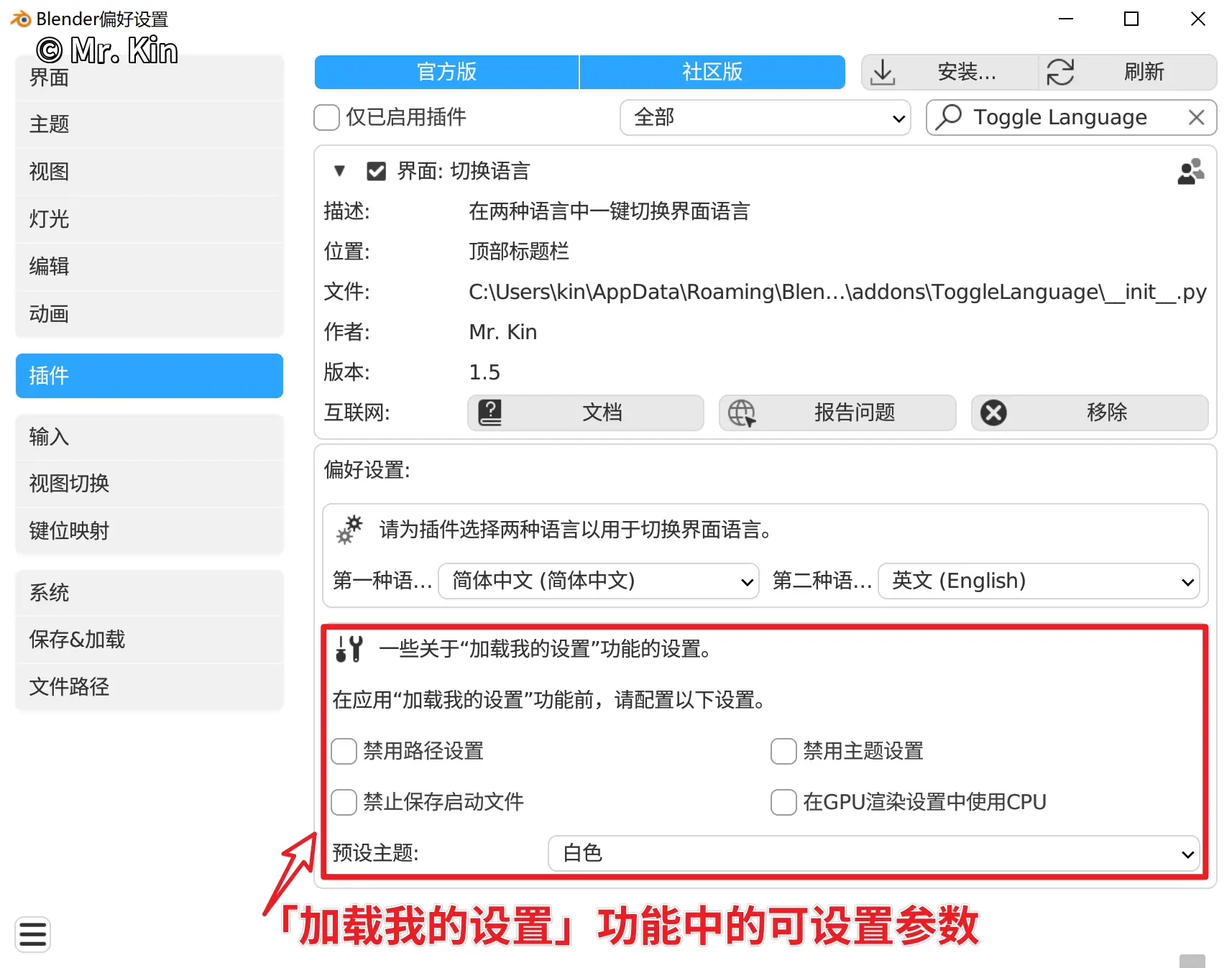 图2.24: 关于「加载我的设置」的一些设置参数
图2.24: 关于「加载我的设置」的一些设置参数2.4.3.4 加载Blender初始设置
- 功能名称:加载Blender初始设置
- 快捷键:无
- 功能介绍:加载初始的偏好设置和启动文件,即重置 blender,还原成初次安装blender时的状态。
2.4.3.5 检查插件更新
- 功能名称:检查插件更新
- 快捷键:无
- 功能介绍:检查插件更新情况。基于GitHub Rleases的版本信息,插件会自动检查最新版本和自动下载更新。
2.4.4 用户偏好设置
- 功能名称:用户偏好设置
- 快捷键:Ctrl+Alt+U
- 功能介绍:打开用户偏好设置窗口。插件允许自定义该功能的快捷键,详见「插件的键位映射」小节内容。
2.4.5 插件的键位映射
本插件的偏好设置面板中,允许修改插件的键位映射,设置方法和Blender原生的键位映射设置方法一样,如图2.25 所示。修改键位映射后,均会自动保存相应修改。
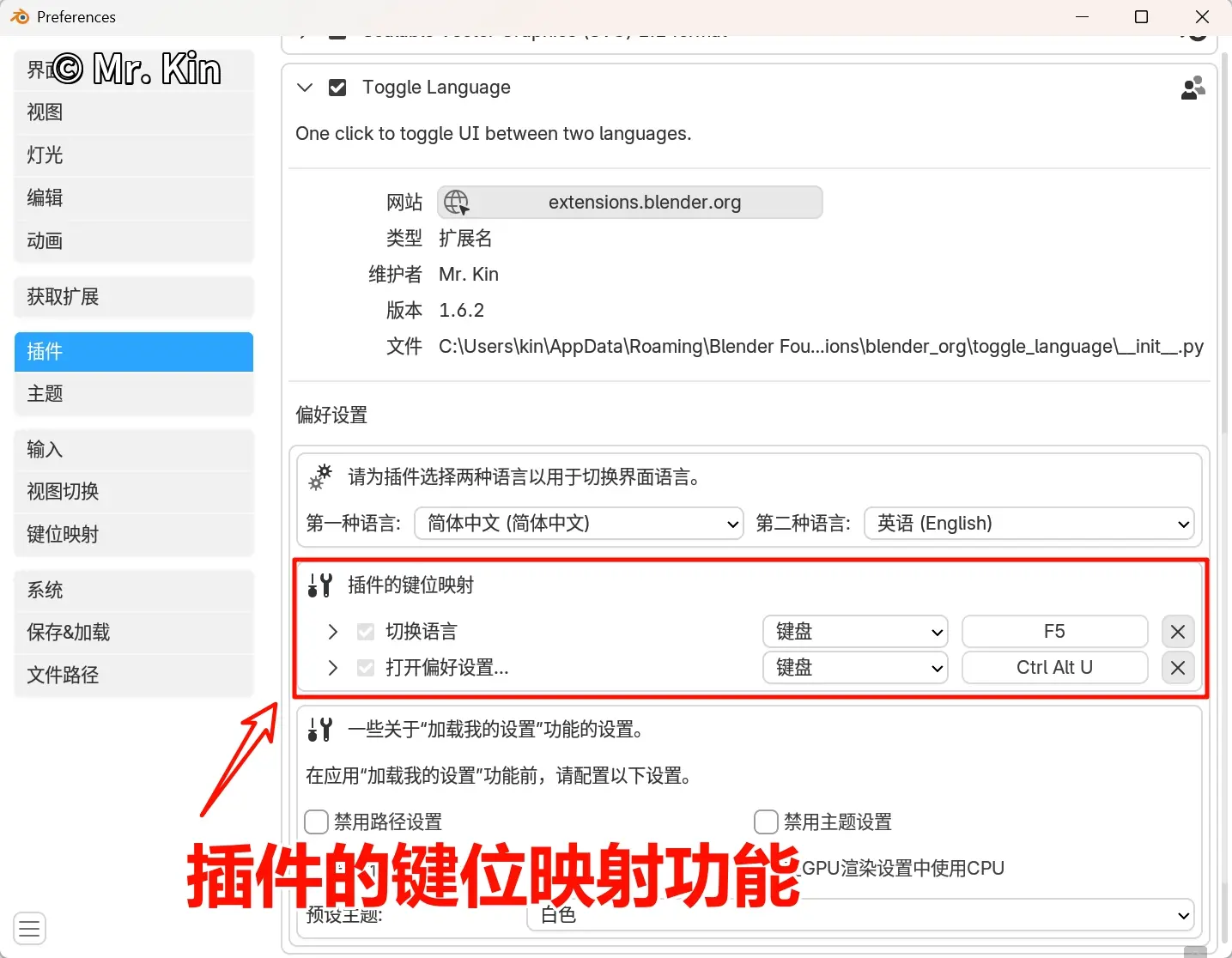 图2.25: 插件的键位映射功能
图2.25: 插件的键位映射功能2.4.6 关于使用翻译新建数据块的名称按钮的说明
需要注意的是,翻译新建数据块的名称按钮设置值是无法随用户偏好设置自动保存。该功能的代码实现:其 property 属性值是注册在 bpy.types.Scene 中。因此,无法通过用户偏好设置中自动保存设置的功能进行存储。不像本插件偏好设置面板中的两种语言的属性值,后者是通过 bpy.types.AddonPreferences 类实现的,它可以通过用户偏好设置中自动保存设置的功能进行存储5。
建议:若需要保存该功能的设置值,请保存一个工程文件6(.blend),该功能的设置值会保存在这个工程文件。
3 已知问题
3.1 加载初始设置按钮导致闪退
在未保存工程文件7(.blend)的情况下,加载初始设置功能会有机率引起异常码EXCEPTION_ACCESS_VIOLATION,从而导致 blender 闪退,目前暂未查明原因。在导致 blender 闪退时,重置功能的代码执行的不完整,一般是成功地加载初始偏好设置并保存,而初始启动文件并未成功加载并保存。因此,在该功能导致 blender 闪退后,还请用户自行重置偏好设置及启动文件。
建议:在使用该功能之前,请先保存一个工程文件(.blend)。
4 开发记录
4.1 开发及测试环境
OS: Win11 v24H2 / Win10 v22H2 / Kali Linux 2021.3 / MacOS
Blender: v2.83 ‑ v4.4.3
4.2 更新历史
表 4.1 记录了本插件各个版本的更新历史。
| 版本 | 更新日期 | 更新内容 |
|---|---|---|
| v1.6.3 | 2025-03-28 | 新增功能:导入蓝图参考图;检查插件更新;代码优化:修改个别标签文字的描述…… |
| v1.6.2 | 2024-12-15 | 新增功能:插件键位映射;优化:为操作器确认对话框添加更多提示信息;优化:润色部份提示文字…… |
| v1.6.1 | 2024-07-01 | 在blender v4.1中为OpenImageDenoise启用gpu;支持blender v4.2 |
| v1.6 | 2023-11-19 | 修复并适配blender v4.0 |
| v1.5.1 | 2023/08/23 | 修复:optix_exist 变量引用前未分配;优化:润色翻译 |
| v1.5 | 2023/04/21 | 新增功能:添加视频进度条;新增功能:添加实用工具菜单…… |
| v1.4 | 2023/04/16 | 新增功能:删除所有集合和物体;新增功能:添加复选框禁用保存启动文件…… |
| v1.3.1 | 2023/03/29 | 更新文档链接 |
| v1.3 | 2023/01/24 | 修复:optix_exist 变量引用前未分配;优化降噪设置⋯⋯ |
| v1.2 | 2023/01/15 | 优化「加载我的设置」功能;优化「翻译新建数据块名称」 功能⋯⋯ |
| v1.1 | 2022/10/16 | 修复偏好设置一直被修改导致无法消星的情况;移除keymaps.py中的注释代码…… |
| v1.0 | 2022/01/12 | 移除F6快捷键的支持;paths路径统一为小写格式…… |
| v0.9 | 2021/11/06 | 重构:拆分文件规范化开发;加载我的设置功能支持更多的系统和硬件平台…… |
| v0.8 | 2021/08/30 | 支持切换更多语言;支持完整翻译插件 UI;为某些功能添加交互提示(信息框,确认框等)…… |
| v0.7 | 2021/07/11 | 我的偏好设置支持 blender v2.93;重写 property 代码 |
| v0.6 | 2021/03/10 | 添加布尔值按钮‐新数据翻译;支持快捷键;代码重构,插件翻译重构…… |
| v0.5 | 2020/12/08 | 支持 blender v2.91;支持从.zip 文件安装插件…… |
| v0.5‐beta | 2020/09/20 | 添加菜单用以选择 UI 提示方案 |
| v0.4 | 2020/08/03 | 代码项目重命名为 ToggleLanguage;按钮 UI 放置于最右端;添加新按钮以快速查看 preferences |
| v0.3 | 2020/06/05 | 更新至 blender 2.83 API;修改部分类名;添加文档链接;修改完善许可说明 |
| v0.2 | 2020/05/21 | 清除未使用属性的报错 |
| v0.1 | 2020/05/12 | 完成基础的功能设计「一键切换」 |
注:更多详细的信息,请查看 Release Notes 。
5 作者
ToggleLanguage © Mr. Kin, 项目代码采用 GNU GPL v3.0 许可协议进行发布。
由 Mr. Kin 著作并维护。
6 参考文献
[1] CONLAN C. The Blender Python API[M]. Bethesda, Maryland: Apress, 2017: 65-85. DOI: 10.1007/978-1-4842-2802-9.
[2] Blender Python API Documentation[EB/OL]. https://docs.blender.org/api/current/index.html.
[3] Blender Stackexchange[EB/OL]. https://blender.stackexchange.com/questions/.
[4] 一花一世界,一叶一乾坤. Blender 插件编写指南[EB/OL]. https://www.cnblogs.com/yaoyu126/p/9319746.html.
[5] Python Documentation[EB/OL]. https://docs.python.org/3/library/functions.html?highlight=dir#dir.
[6] Nikita. Localization of Blender add-ons –with API[EB/OL]. https://b3d.interplanety.org/en/localization-of-blender-add-ons-with-api/.
[7] Nikita. Add-on preferences panel[EB/OL]. https://b3d.interplanety.org/en/add-on-preferences-panel/.
[8] Blendermonkey. How to save custom user preferences for an addon[EB/OL]. https://devtalk.blender.org/t/how-to-save-custom-user-preferences-for-an-addon/10362.
[9] Skylumz. How to popup simple message box from python console?[EB/OL]. https://blender.stackexchange.com/questions/109711/how-to-popup-simple-message-box-from-python-console.
[10] P2or. How to call a confirmation dialog box?[EB/OL]. https://blender.stackexchange.com/questions/73286/how-to-call-a-confirmation-dialog-box.
[11] Nikita. Creating pop-up panels with user UI in Blender add-on[EB/OL]. https://b3d.interplanety.org/en/creating-pop-up-panels-with-user-ui-in-blender-add-on/.
[12] TEUSINK D. Force GPU rendering python script[EB/OL]. https://developer.blender.org/T54099.
[13] Lewis2e. Need a way to detect if a valid GPU device is available from Python[EB/OL]. https://devtalk.blender.org/t/need-a-way-to-detect-if-a-valid-gpu-device-is-available-from-python/17080.
[14] NEUMANN N. Python API for getting available devices is getting even more awkward in 2.81[EB/OL]. https://developer.blender.org/T71172.
[15] Quarkpol. How setup Cycles Compute Device in console[EB/OL]. https://blender.stackexchange.com/questions/154249/how-setup-cycles-compute-device-in-console.
[16] User2746401. Render using all cores except one (or N)[EB/OL]. https://blender.stackexchange.com/questions/45213/render-using-all-cores-except-one-or-n.
[17] Nikita. Class naming conventions in Blender 2.8 Python API[EB/OL]. https://b3d.interplanety.org/en/class-naming-conventions-in-blender-2-8-python-api/.
[18] BARTON C. Python API, changes to type registration in 2.8[EB/OL]. https://developer.blender.org/T52599.
[19] Blender Addon UI Cookbook[EB/OL]. https://archive.blender.org/wiki/index.php/Dev:Py/Scripts/Cookbook/Code_snippets/Interface/.
[20] Rendering on command‑line with GPU?[EB/OL]. https://blender.stackexchange.com/questions/156503/rendering‑on‑command‑line‑with‑gpu/156680#.
[21] Why does getting Cycles devices fail with Blender 3.0?[EB/OL]. https://blender.stackexchange.com/questions/255371/why‑does‑getting‑cycles‑devices‑fail‑with‑blender‑3‑0.
[22] Python API for getting available devices is getting even more awkward in 2.81[EB/OL]. https://developer.blender.org/T71172.
[23] How to use bpy.context.scene.use_denoising in Blender 2.8?[EB/OL]. https://blender.stackexchange.com/questions/163941/how‑to‑use‑bpy‑context‑scene‑use‑denoising‑in‑blender‑2‑8?noredirect=1&lq=1.
[24] How Do I Speed Up My Render Times In Cycles And Cycles X?[EB/OL]. https://www.blenderbasecamp.com/home/how-do-i-speed-my-render-times-in-cycles-and-cycles-x/.
[25] How to speed up Blender's Cycles X rendering engine[EB/OL]. https://irendering.net/how-to-speed-up-blenders-cycles-x-rendering-engine/.
[26] SCRIPT TO DELETE ALL OBJECTS IN 3D WINDOW[EB/OL]. https://blendernet.blogspot.com/2020/10/script‑to‑delete‑all‑objects‑in‑3d.html.
[27] How to list all collections and their objects?[EB/OL]. https://blender.stackexchange.com/questions/144928/how‑to‑list‑all‑collections‑and‑their‑objects.
[28] How to get all collections of the current scene?[EB/OL]. https://blender.stackexchange.com/questions/167878/how‑to‑get‑all‑collections‑of‑the‑current‑scene.
[29] Selecting a specific Collection by name and then deleting it[EB/OL]. https://blender.stackexchange.com/questions/173867/selecting‑a‑specific‑collection‑by‑name‑and‑then‑deleting‑it.
[30] How to programmatically add an effect strip[EB/OL]. https://blender.stackexchange.com/questions/73955/how‑to‑programmatically‑add‑an‑effect‑strip#.
[31] Blender, video sequencer, insert keyframes for transform.offset by script[EB/OL]. https://stackoverflow.com/questions/44238673/blender‑video‑sequencer‑insert‑keyframes‑for‑transform‑offset‑by‑script.
[32] How to Create Extensions[EB/OL]. https://docs.blender.org/manual/en/4.2/advanced/extensions/getting_started.html.
[33] How can I call a specific keymap to draw within my AddonPreferences?[EB/OL]. https://blender.stackexchange.com/questions/1497/how-can-i-call-a-specific-keymap-to-draw-within-my-addonpreferences#.
[34] addon_keymap_template[EB/OL]. https://github.com/pitiwazou/Scripts-Blender/blob/Older-Scripts/addon_keymap_template.
[35] How to draw a custom KeyMapItem.properties[EB/OL]. https://devtalk.blender.org/t/how-to-draw-a-custom-keymapitem-properties/13059.
[36] UI: Operator Confirm Dialog Changes #117564[EB/OL]. https://projects.blender.org/blender/blender/pulls/117564.
[37] WindowManager(ID)[EB/OL]. https://docs.blender.org/api/current/bpy.types.WindowManager.html#bpy.types.WindowManager.invoke_confirm.
[38] Switching workspaces in Blender using Python API[EB/OL]. https://b3d.interplanety.org/en/switching-workspaces-in-blender-using-python-api/.
[39] How to create an Empty of type Image and assign a picture with Python?[EB/OL]. https://blender.stackexchange.com/questions/10875/how-to-create-an-empty-of-type-image-and-assign-a-picture-with-python#.
[40] How to add empty object not using bpy.ops?[EB/OL]. https://blender.stackexchange.com/questions/51290/how-to-add-empty-object-not-using-bpy-ops.
[41] How to use BPY to create an Image empty?[EB/OL]. https://blenderartists.org/t/how-to-use-bpy-to-create-an-image-empty/606430.
[42] Footnotes in longtable captions[EB/OL]. https://tex.stackexchange.com/questions/50151/footnotes-in-longtable-captions.
- 1.即blender v4.0以前(不含blender v4.0)内置翻译语言列表中 Complete 和 In Progress 两个列表中的语言,共17种。暂不考虑加入 Starting 列表中的语言,因为其变动性较高,有可能被删除或者新添加。 ↩
- 2.即blender v4.0以后(含blender v4.0)内置翻译语言列表中 Complete 和 In Progress 两个列表中的语言,共18种。暂不考虑加入 Starting 列表中的语言,因为其变动性较高,有可能被删除或者新添加。 ↩
- 3.v1.1之后版本的插件不再是强制接管该功能。虽然可以通过用户偏好设置来设置一个不同于插件的设置值,但在使用插件的该功能或者语言切换按钮后,插件会对该项改写修正为插件的设置值。 ↩
- 4.理论上支持任意系统、任意安装路径、任意显卡平台的情况,但Linux OS和Mac OS比较少测试,可能会存在有bug。 ↩
- 5.实际上,在禁用用户偏好设置的自动保存设置功能后,本插件偏好设置面板中的两种语言的属性值也无法自动存储,需要保存在某一工程文件中才行。 ↩
- 6.保存在启动文件也是可行的。 ↩
- 7.例如通过安装路径打开主程序的情况或者打开一个工程文件后进行修改却未保存的情况。 ↩